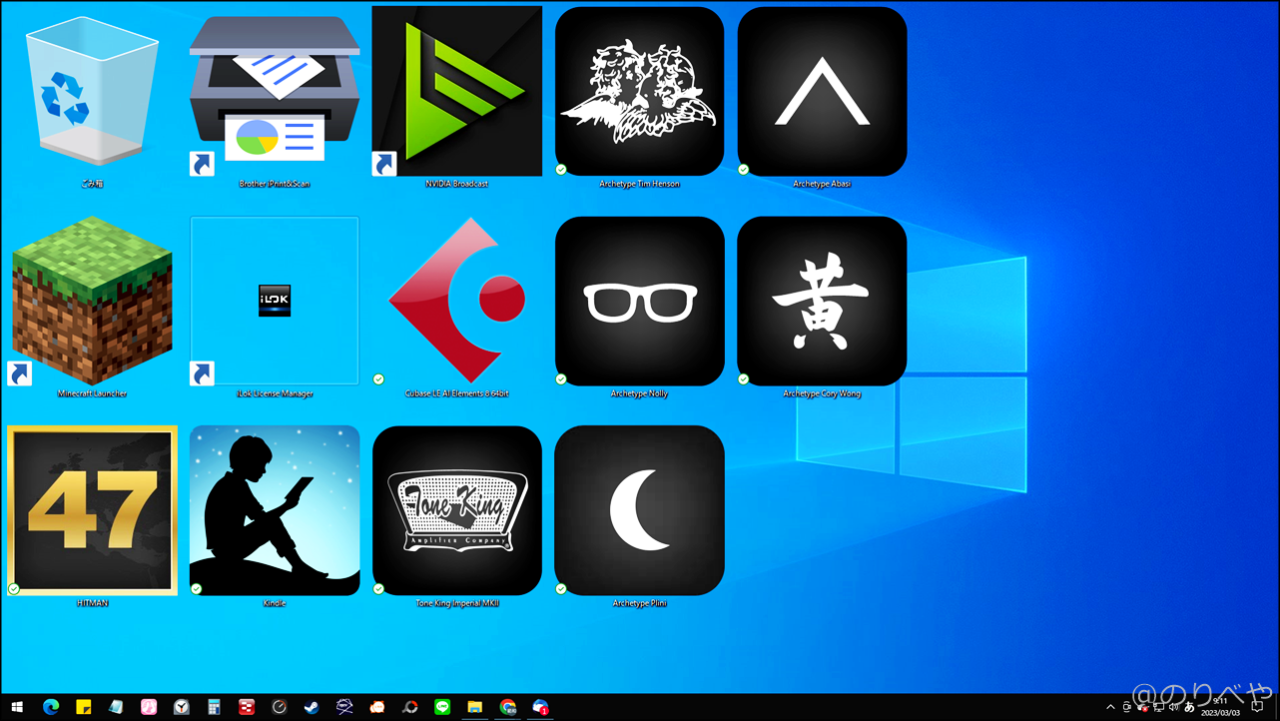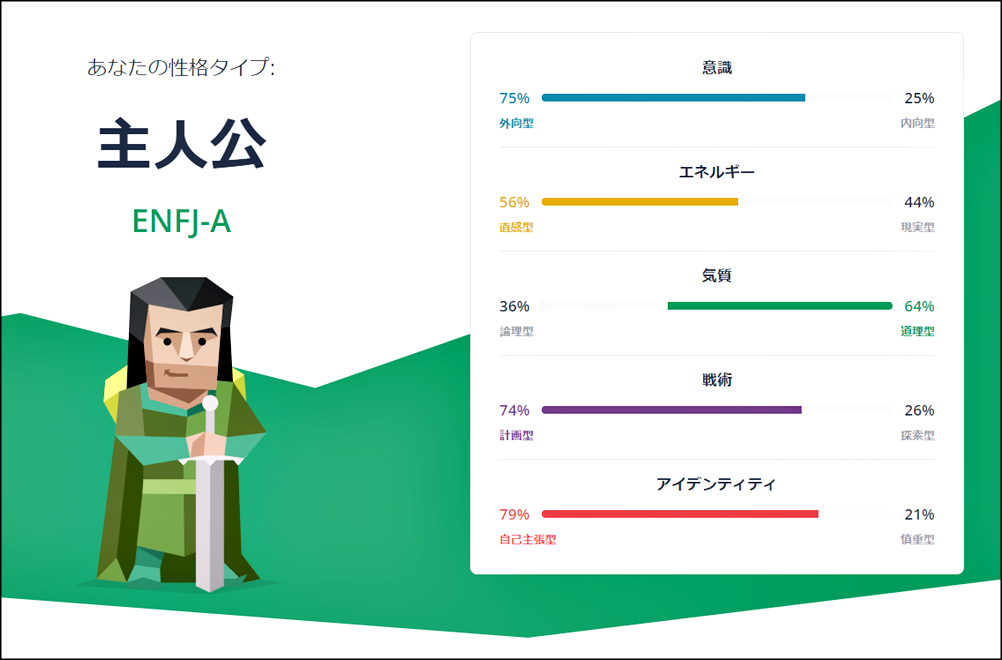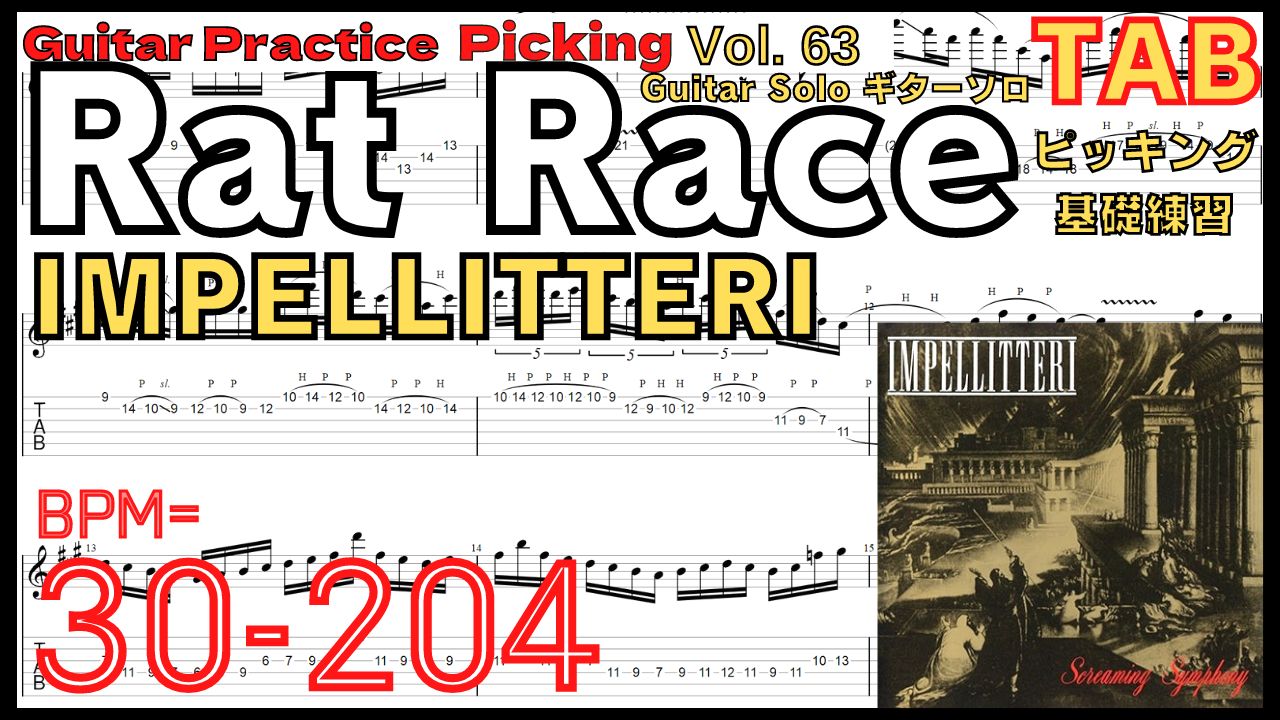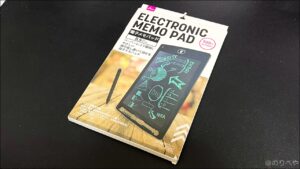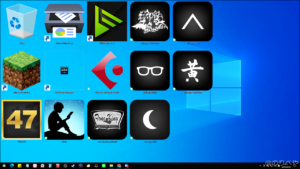ChatGPTが使えない・動かないのを直す方法。反応しなくて困っている人のための対処法、復活・回復方法【チャットGPT・AI】
ChatGPTが急に使えなくなった…
チャットGPTが反応しなくて困っている…
そんなことを思ったことはないでしょうか?
特にGoogle Chromeで使えなくなることがあります。
今回は「ChatGPTが使えない・動かない…使えるようになる方法。反応しなくて困っている人のための対処法、復活・回復方法」を紹介します。
3種類の方法を紹介するのでお試しください。
ChatGPTが急に使えなくなった、チャットGPTが反応しなくて困っている人にこの記事がお役に立てば嬉しいです。
ChatGPTが使えない・動かないのを直す方法。反応しなくて困っている人のための対処法、復活・回復方法【チャットGPT・AI】
ChatGPTが使えない・動かないのを直すやり方の3種類の簡単な手順を超簡潔に紹介してから、その後徹底的に分かりやすく解説します。
【1】ChatGPTが使えない・動かない時はブラウザをGoogle Chrome→Microsoft Edgeに切り替えて使う
Google ChromeでChatGPTが使えない・動かない時はMicrosoft EdgeでChatGPTを起動すると普通に使えます。
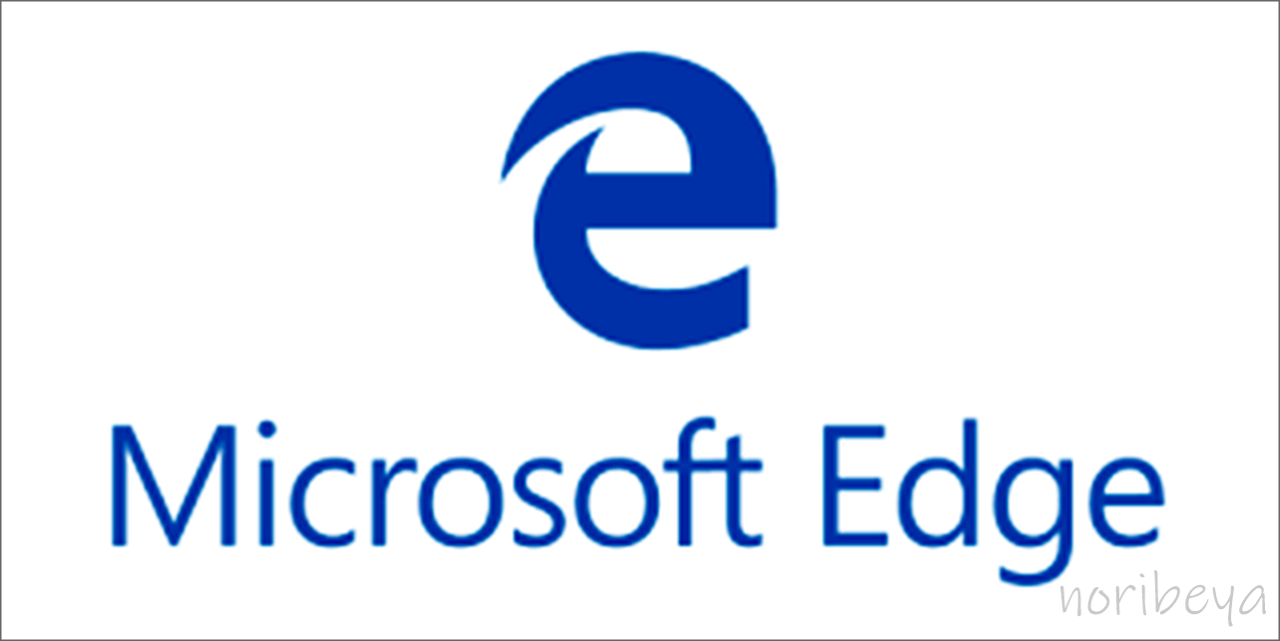
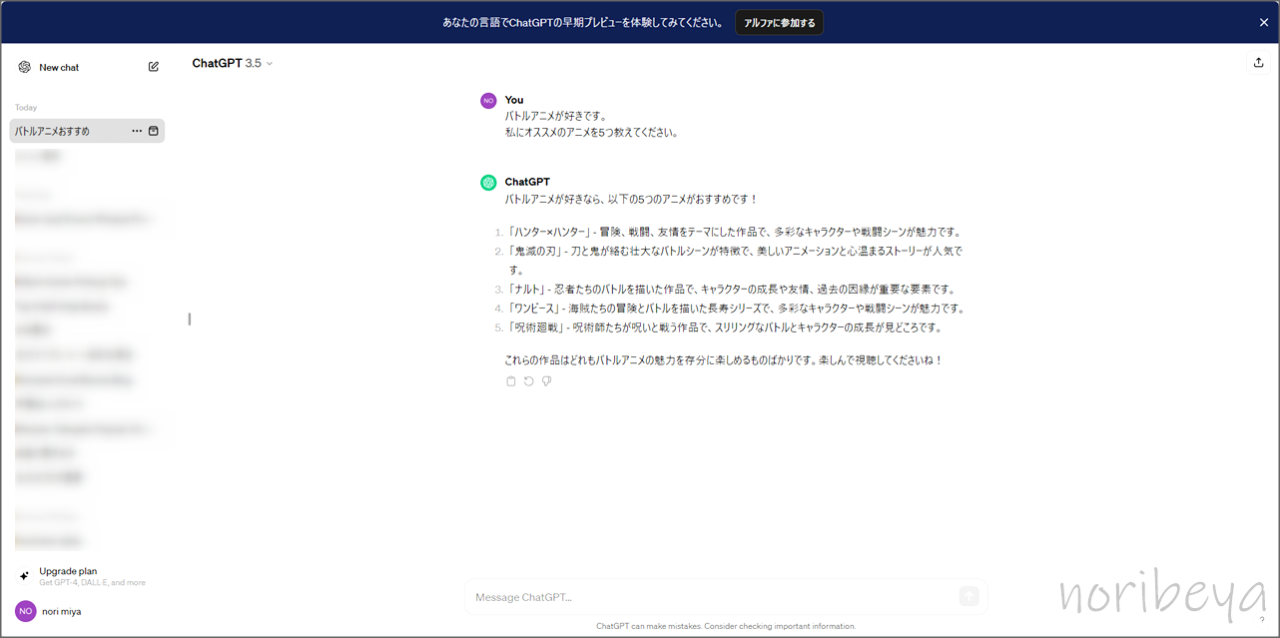
【2】ChatGPTが使えない・動かない時はデバイス上のサイトのデータを削除する
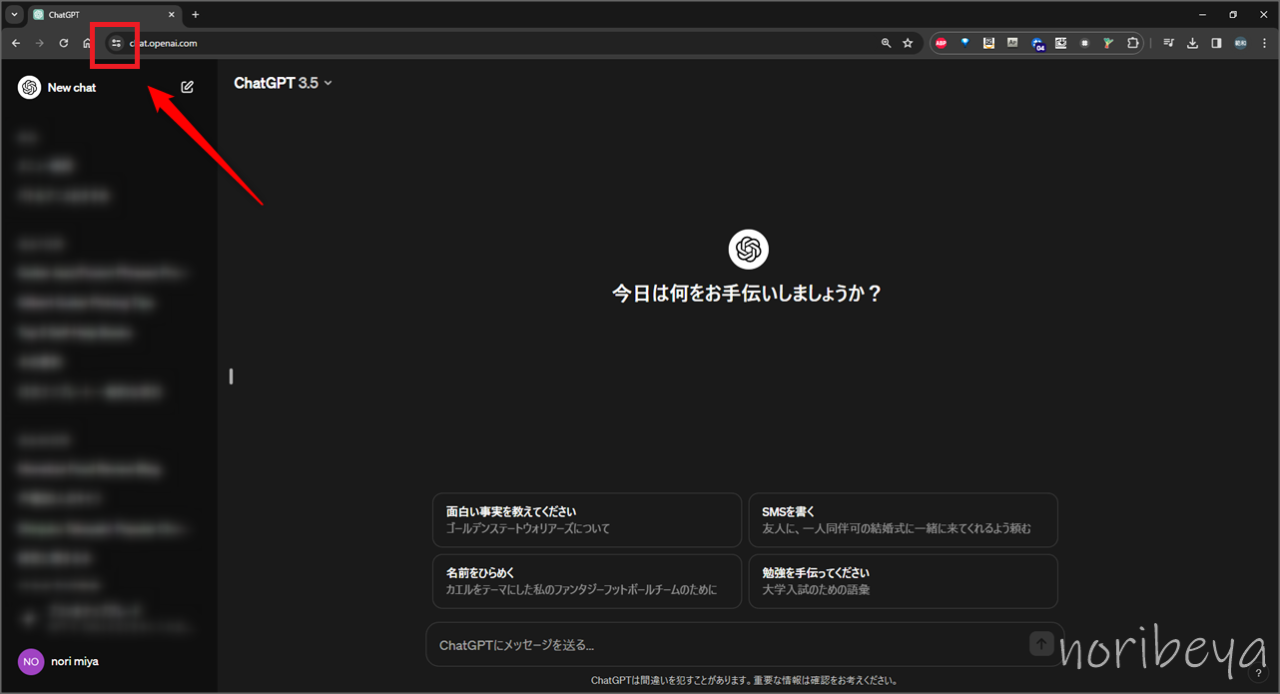
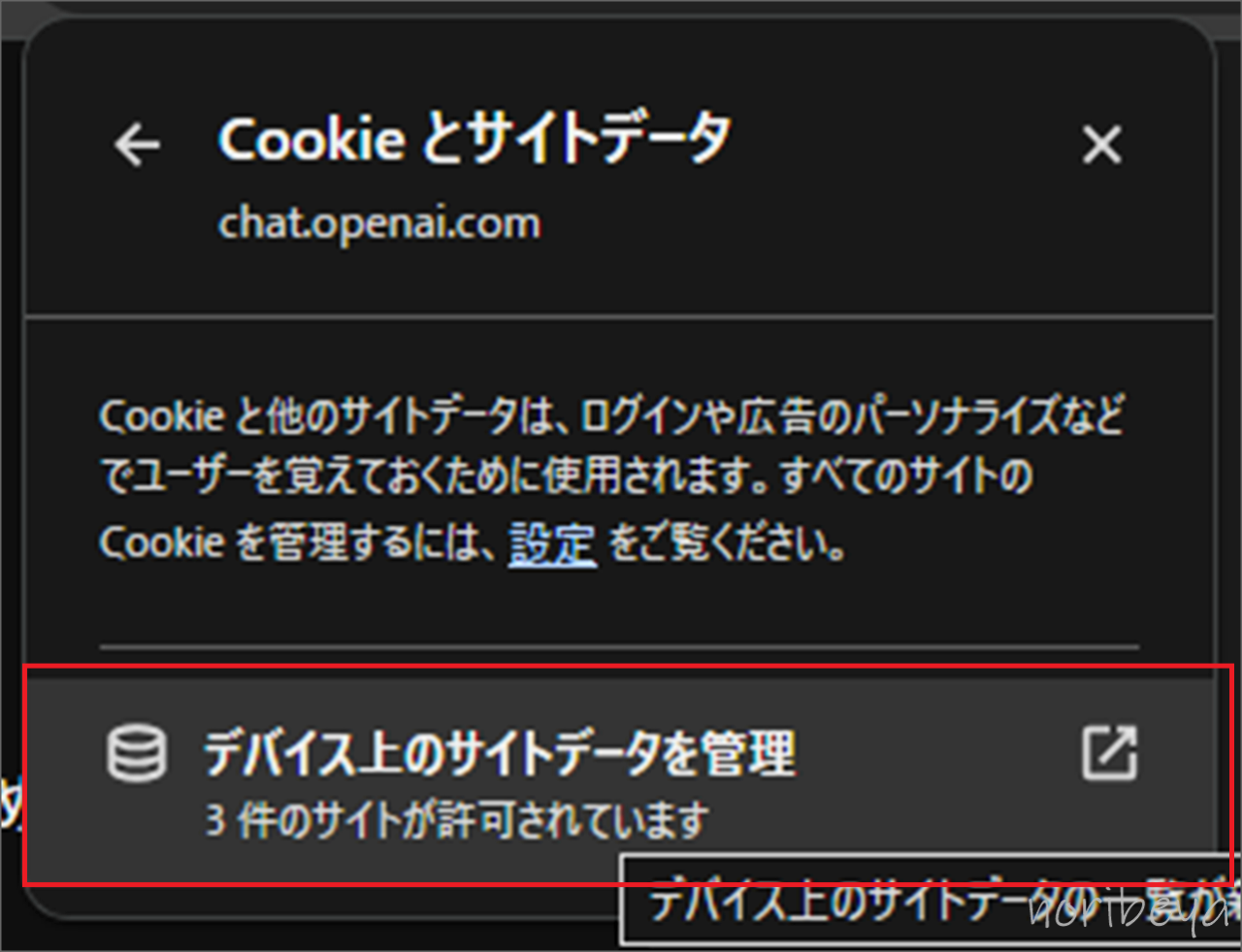
【3】ChatGPTが使えない・動かない時は設定でロケール(アルファ)を日本語→英語→に切り替える
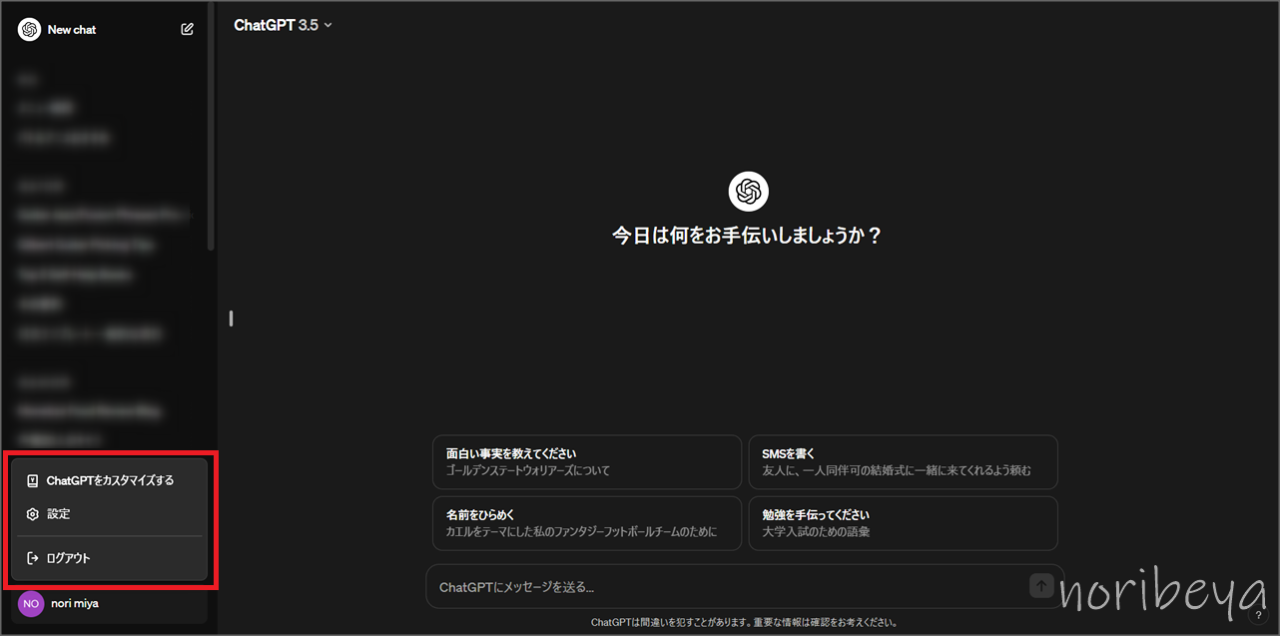
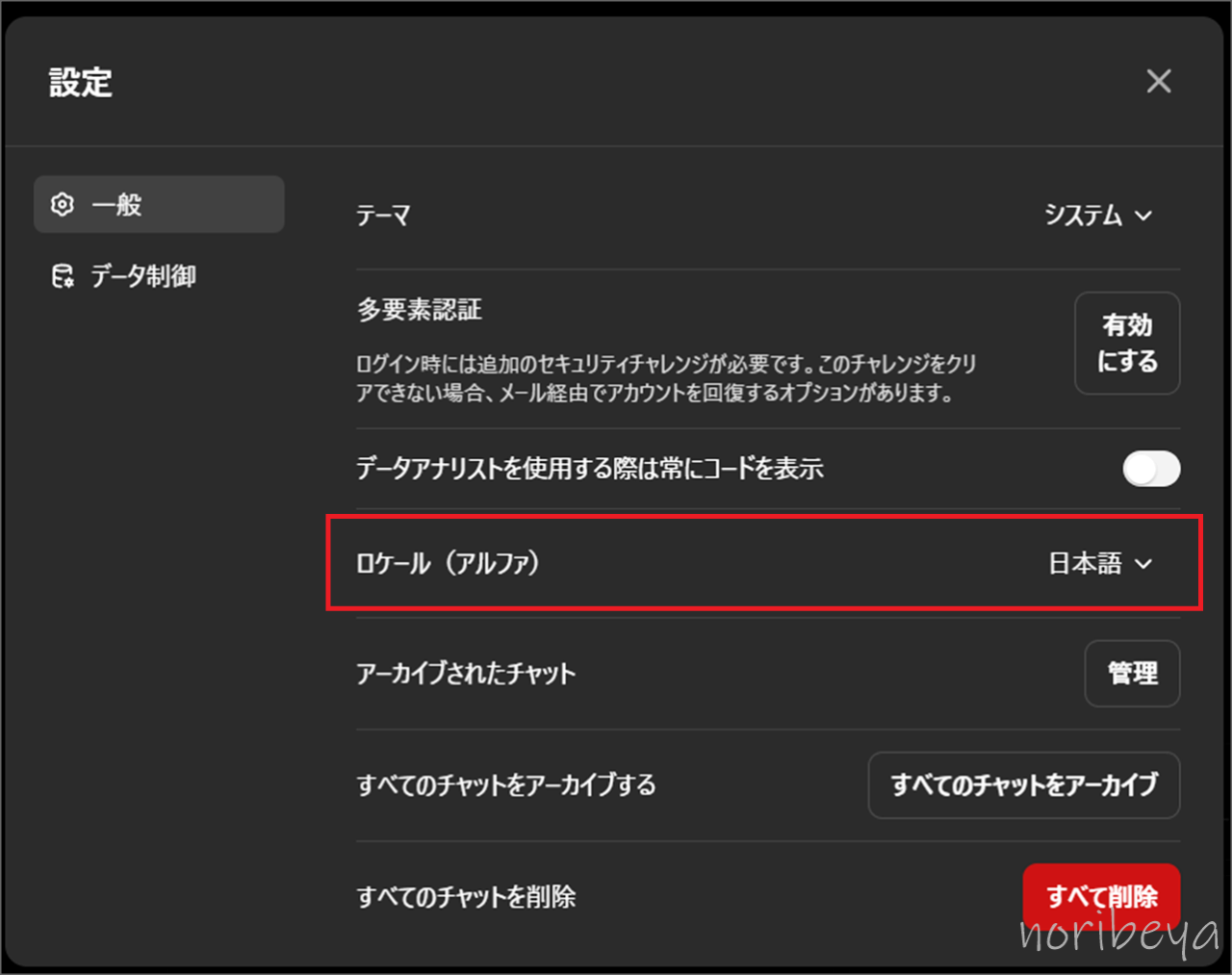
簡潔に方法を紹介しました。
ここからしっかりと画像付きでChatGPTが使えない・動かないのを直す方法。反応しなくて困っている人のための対処法、復活・回復方法の解説をするのでパソコンが苦手な人でも安心していただけたら嬉しく思います。
【1】ChatGPTが使えない・動かない時はブラウザをGoogle Chrome→Microsoft Edgeに切り替えて使う【反応しないチャットGPT・AI・対処法、復活・回復方法】
ChatGPTが使えない・動かない時はブラウザをGoogle Chrome→Microsoft Edgeに切り替えて使います。
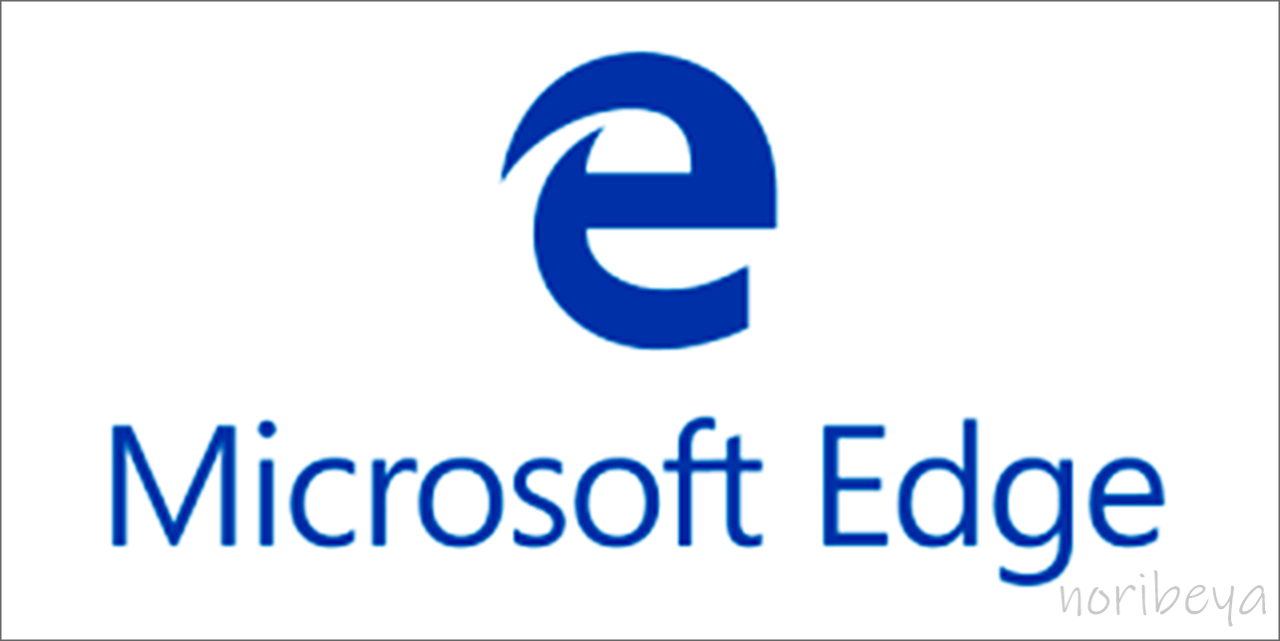
Microsoft Edgeを立ち上げます。
ChatGPTのページを開きログインをします。
> https://chat.openai.com/
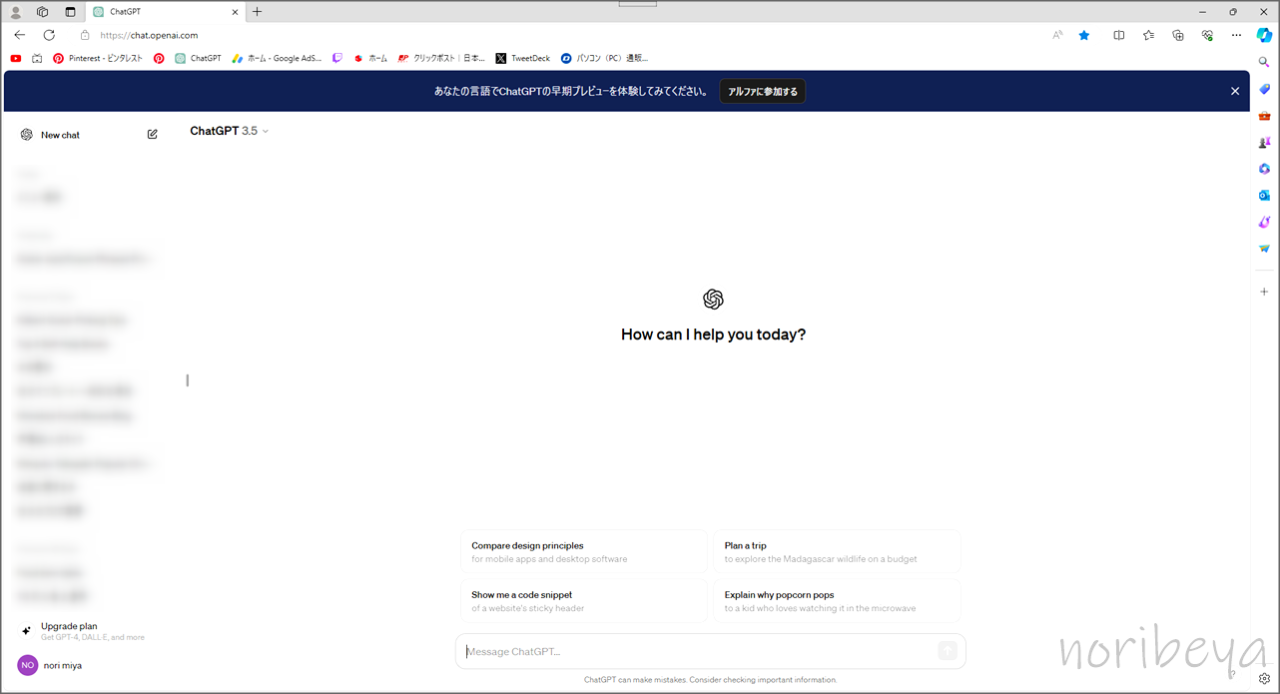
ためしに何かしらを入力してみます。
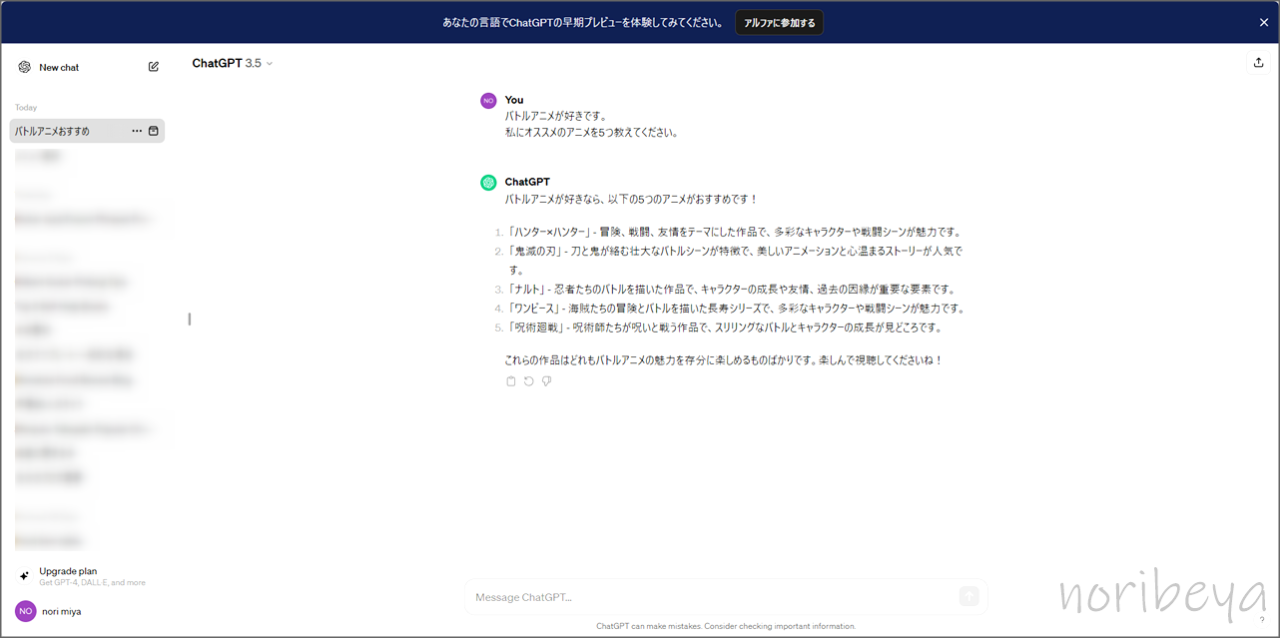
問題なく答えてくれました。
ブラウザがGoogle Chromeの時にChatGPTが使えない・動かない場合は「Microsoft Edgeに切り替えて使う」と使うことができます。
急ぎの場合はお試しください。
【2】ChatGPTが使えない・動かない時はデバイス上のサイトのデータを削除する。【反応しないチャットGPT・AI・対処法、復活・回復方法】
ChatGPTが使えない・動かない時はデバイス上のサイトのデータを削除します。この方法はGoogle Chromeで使用可能になります。
ChatGPTのページを開きます
> https://chat.openai.com/
上部のURLが記載されている場所の左にあるマークをクリックします。
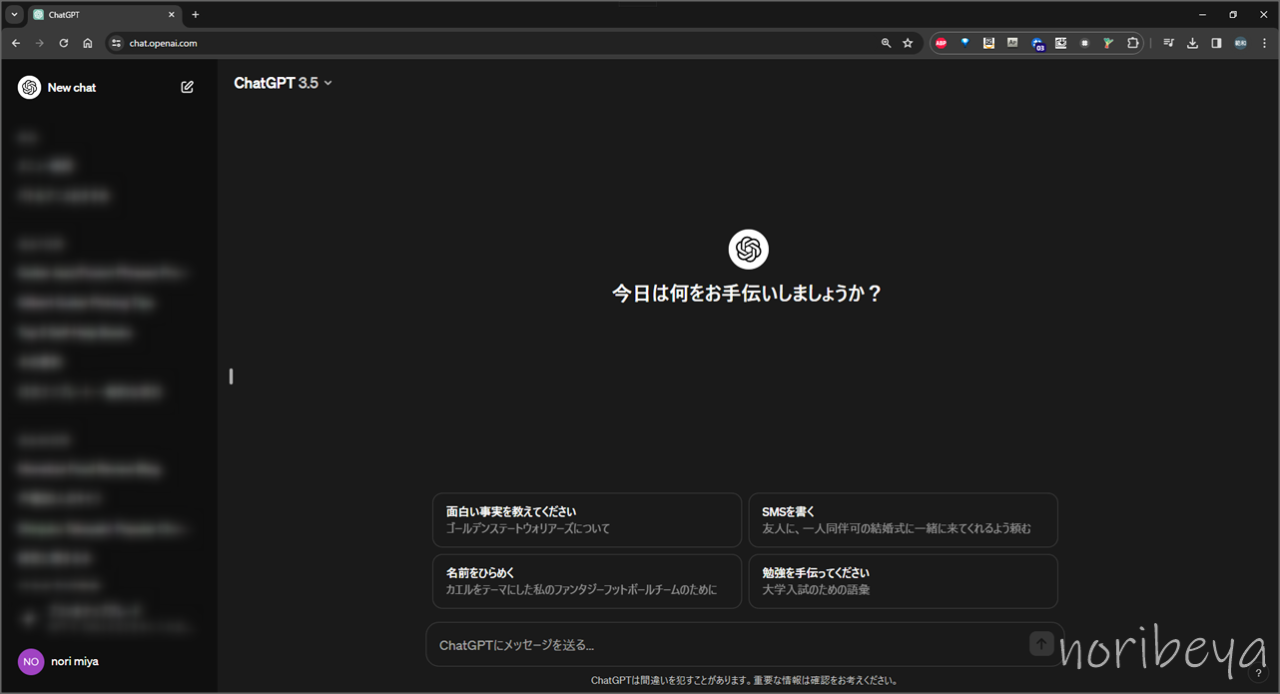
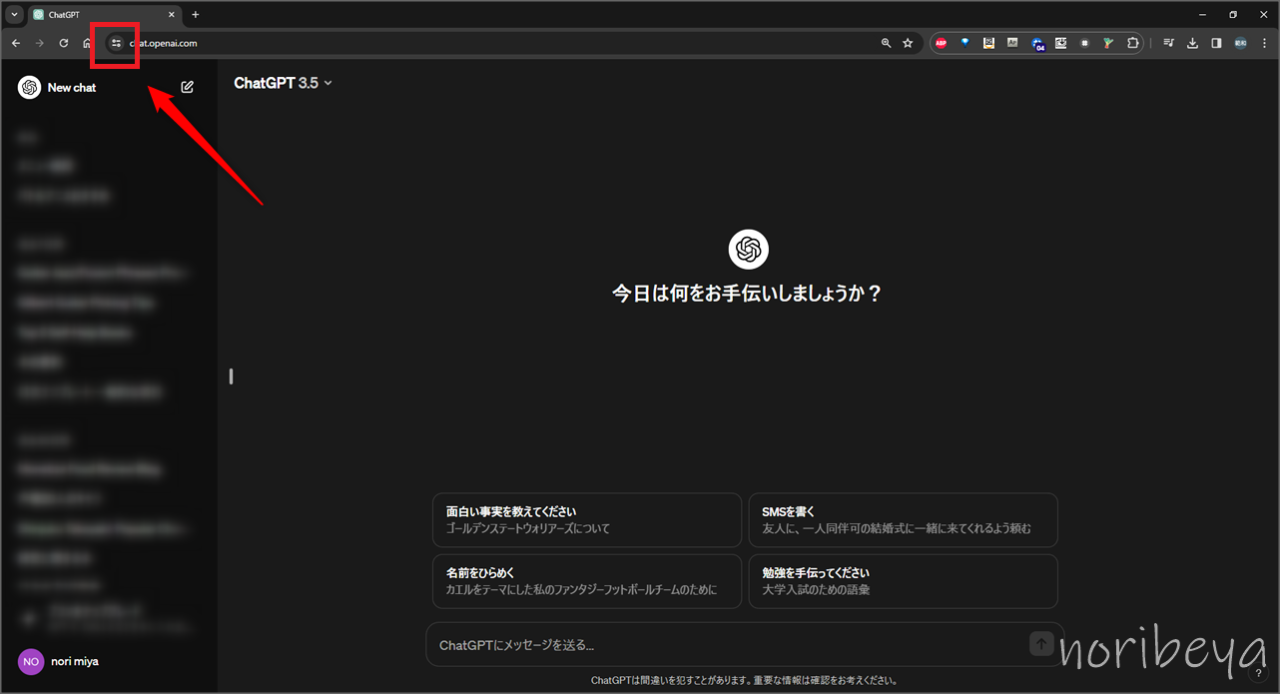
ChatGPTが使えない・動かない時は「Cookieとサイトデータ」をクリックする【反応しないチャットGPT・AI・対処法、復活・回復方法】
ChatGPTが使えない・動かないの対処法として「上部のURLが記載されている場所の左にあるマーク」をクリックすると新しい画面が登場します。
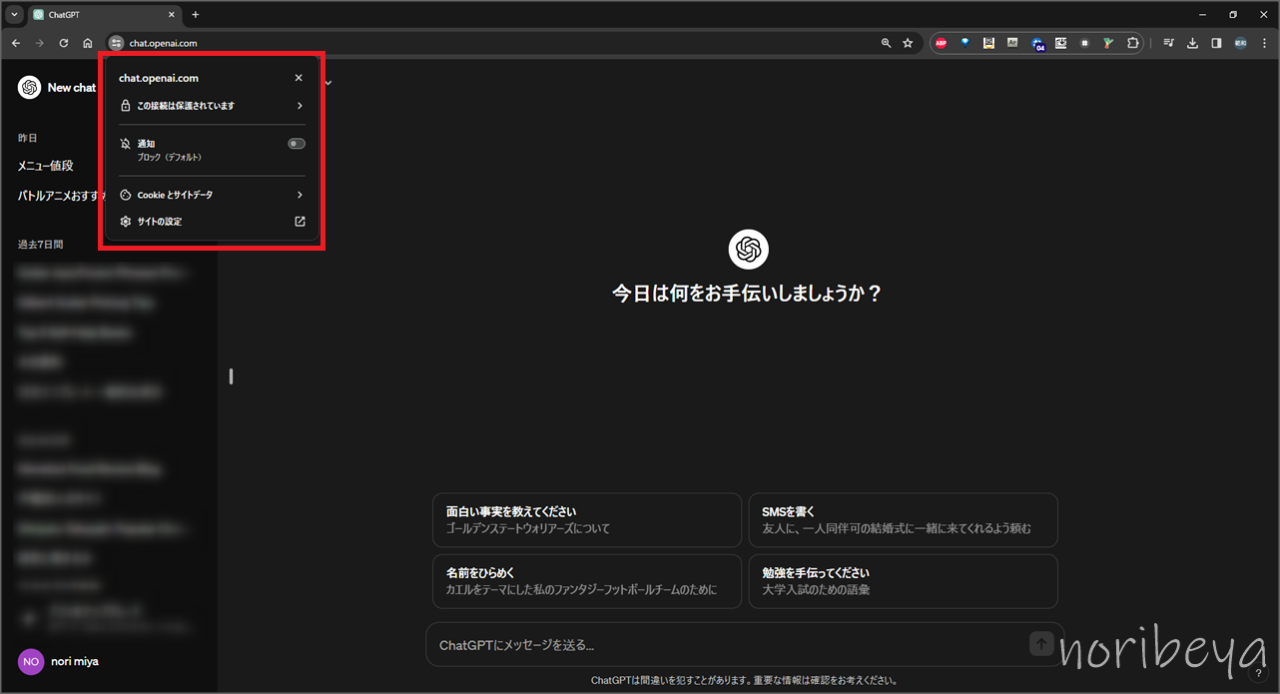
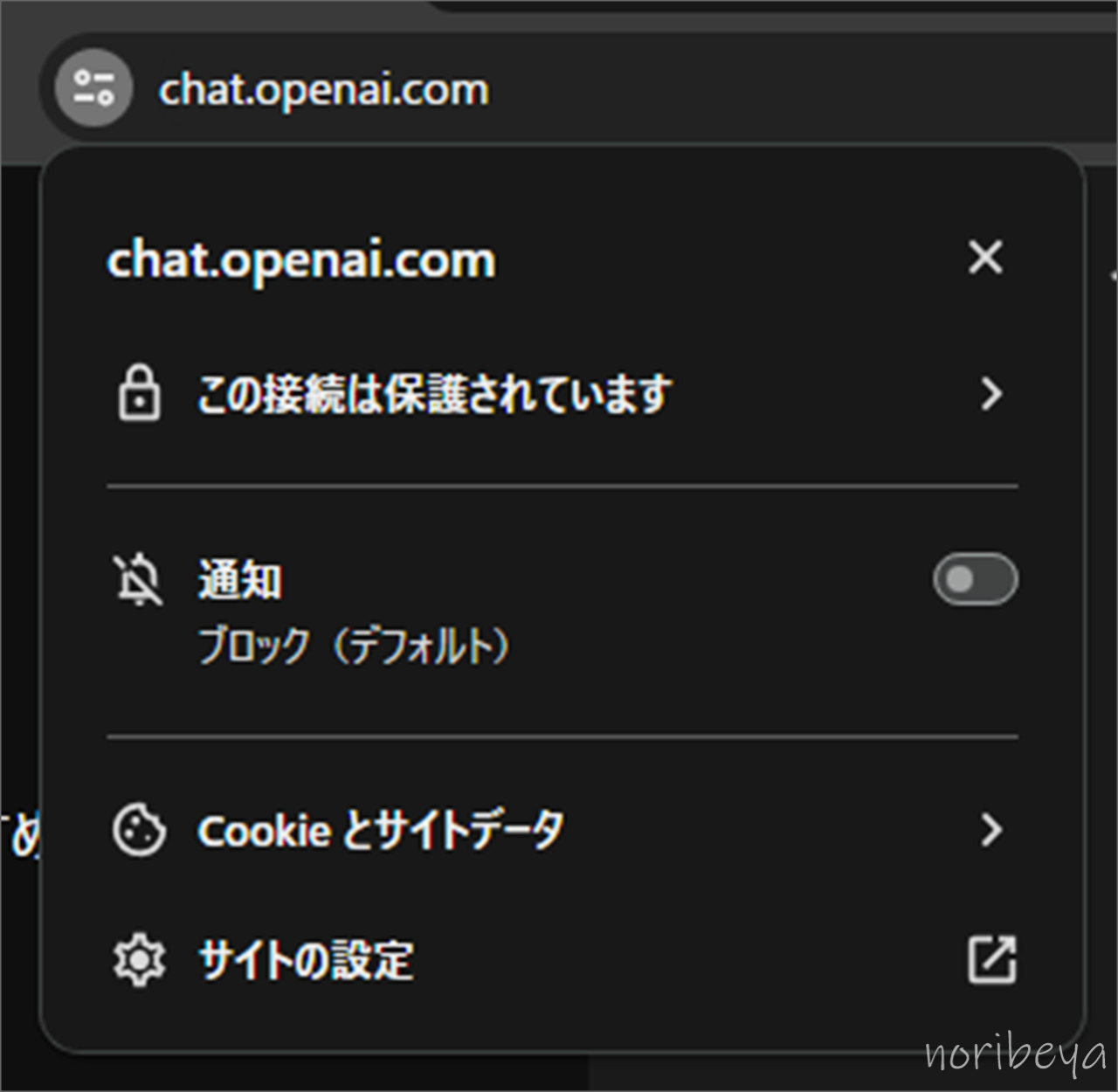
「Cookieとサイトデータ」をクリックします。
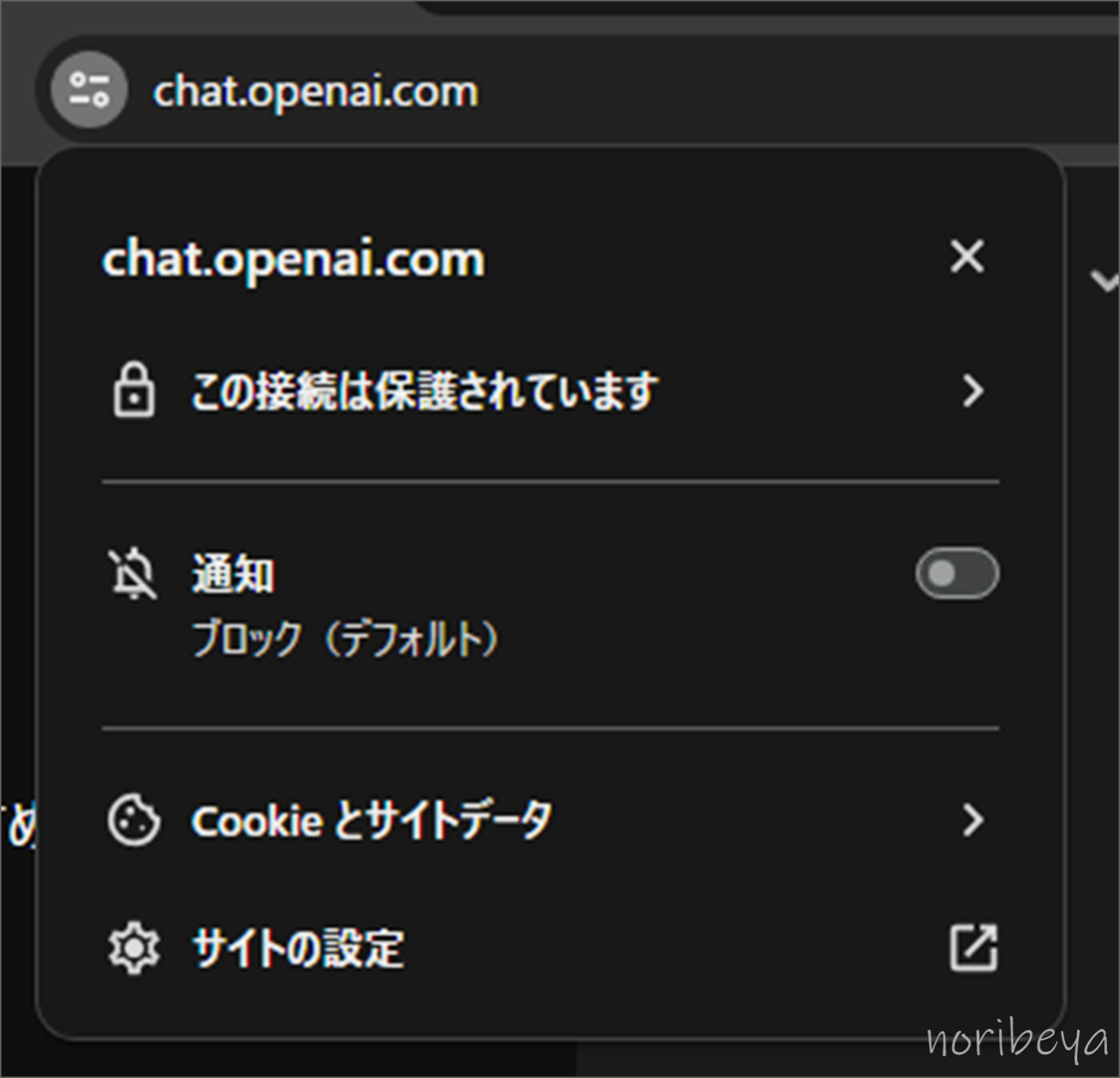
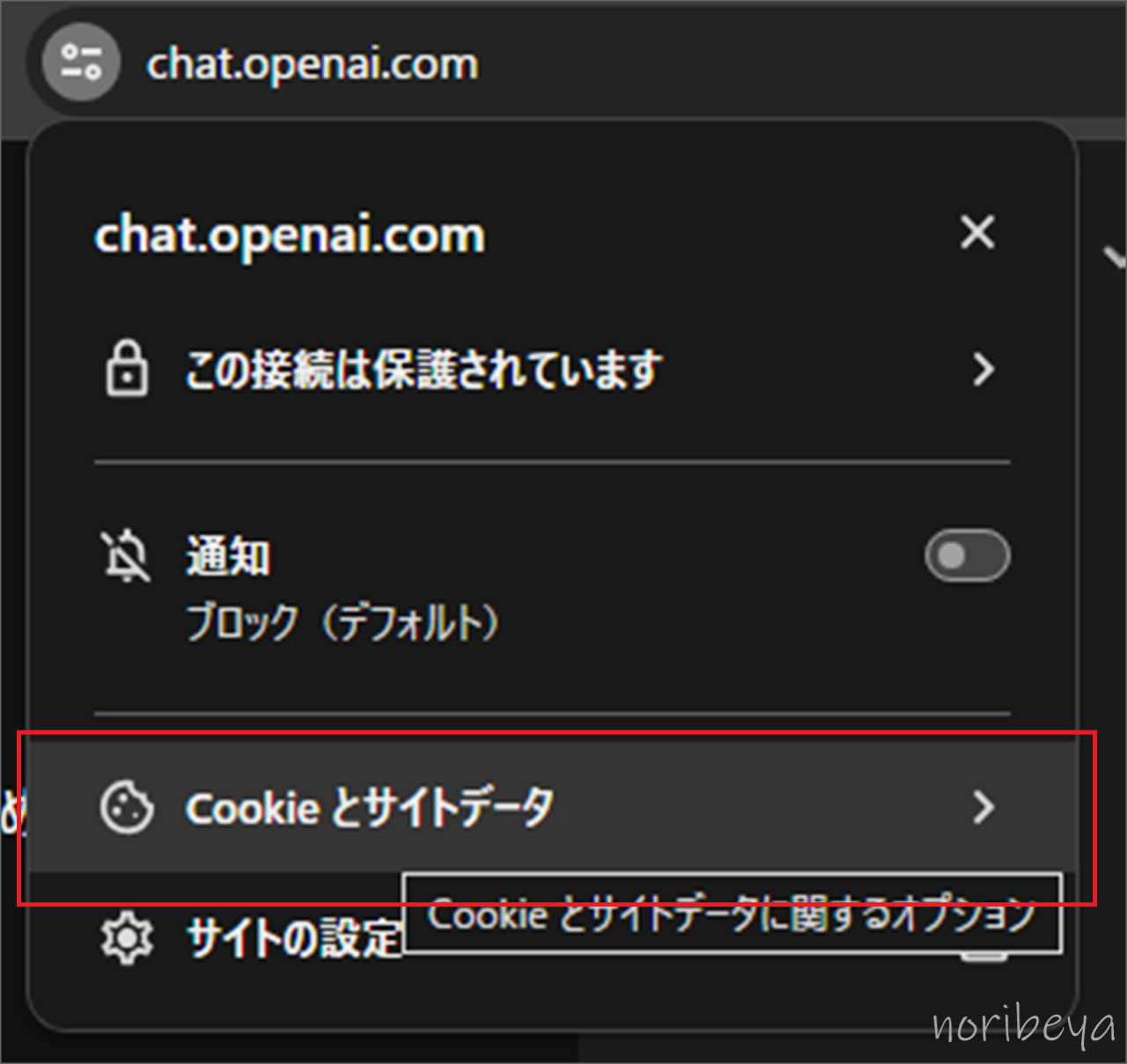
ChatGPTが使えない・動かない時は「デバイス上のサイトデータを管理」をクリックする【反応しないチャットGPT・AI・対処法、復活・回復方法】
ChatGPTが使えない・動かないの対処法として「Cookieとサイトデータ」をクリックすると新しい画面が登場します。
「デバイス上のサイトデータを管理」をクリックします。
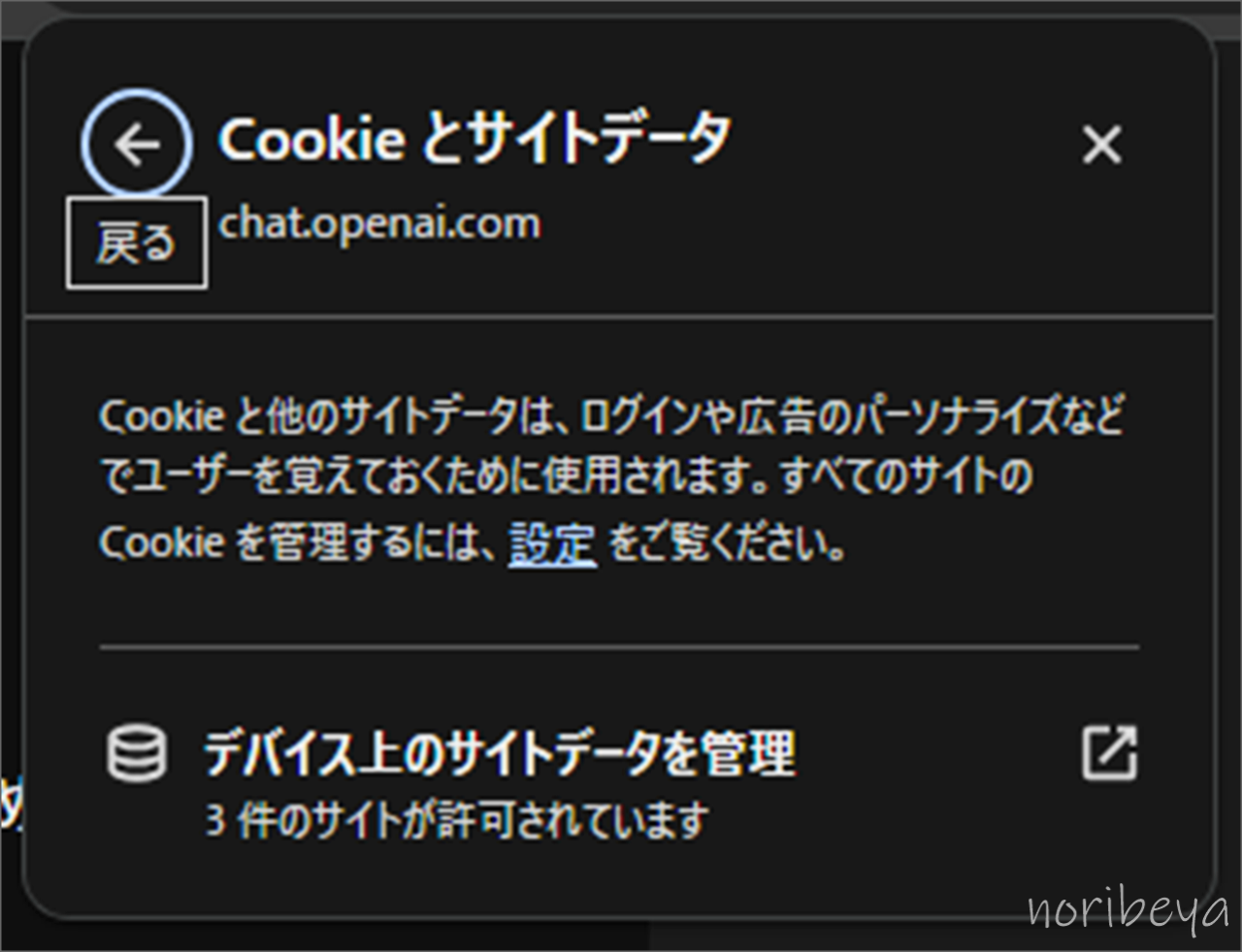
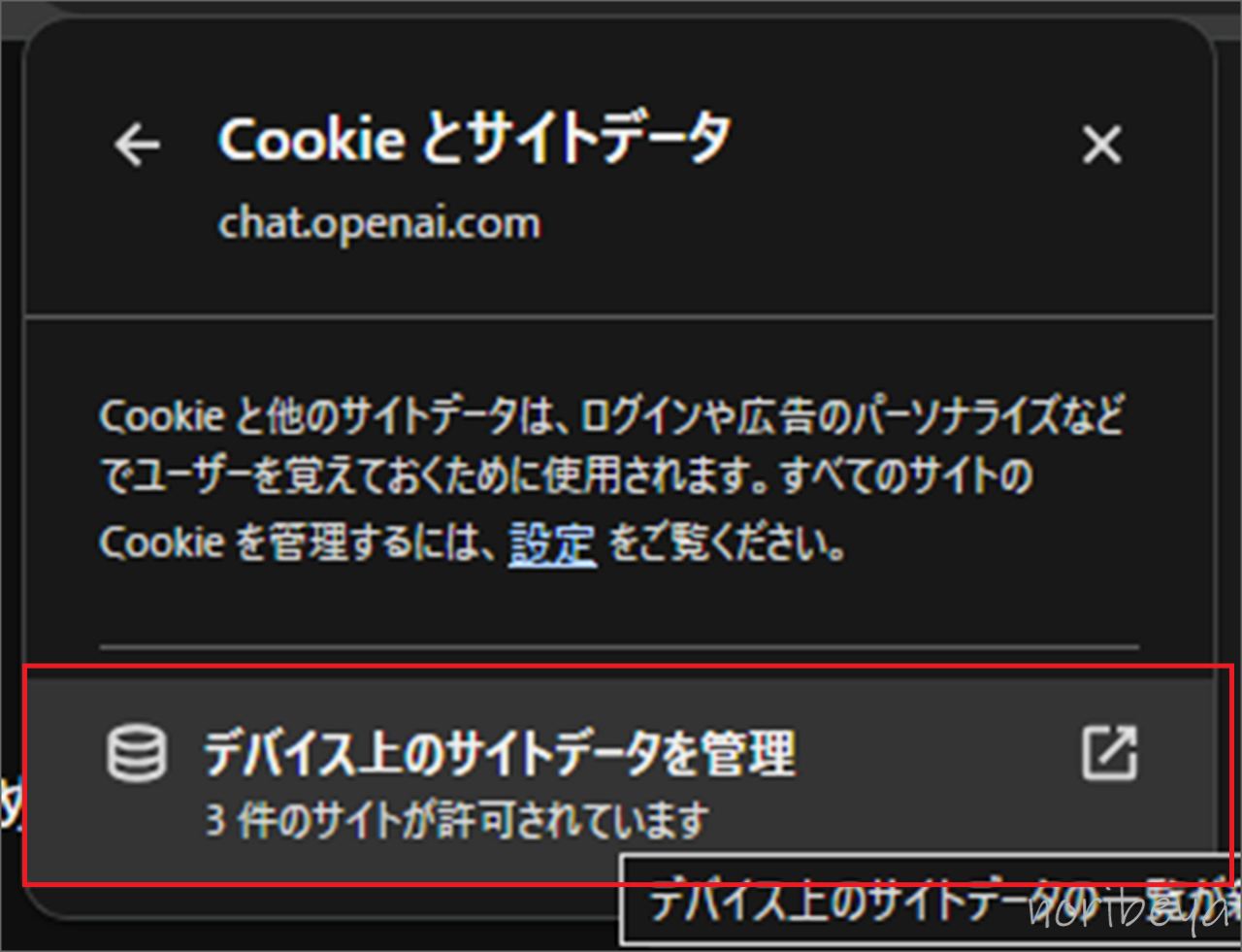
ChatGPTが使えない・動かない時は「ゴミ箱マーク」をクリックします【反応しないチャットGPT・AI・対処法、復活・回復方法】
ChatGPTが使えない・動かないの対処法として「デバイス上のサイトデータを管理」をクリックすると新しい画面が登場します。
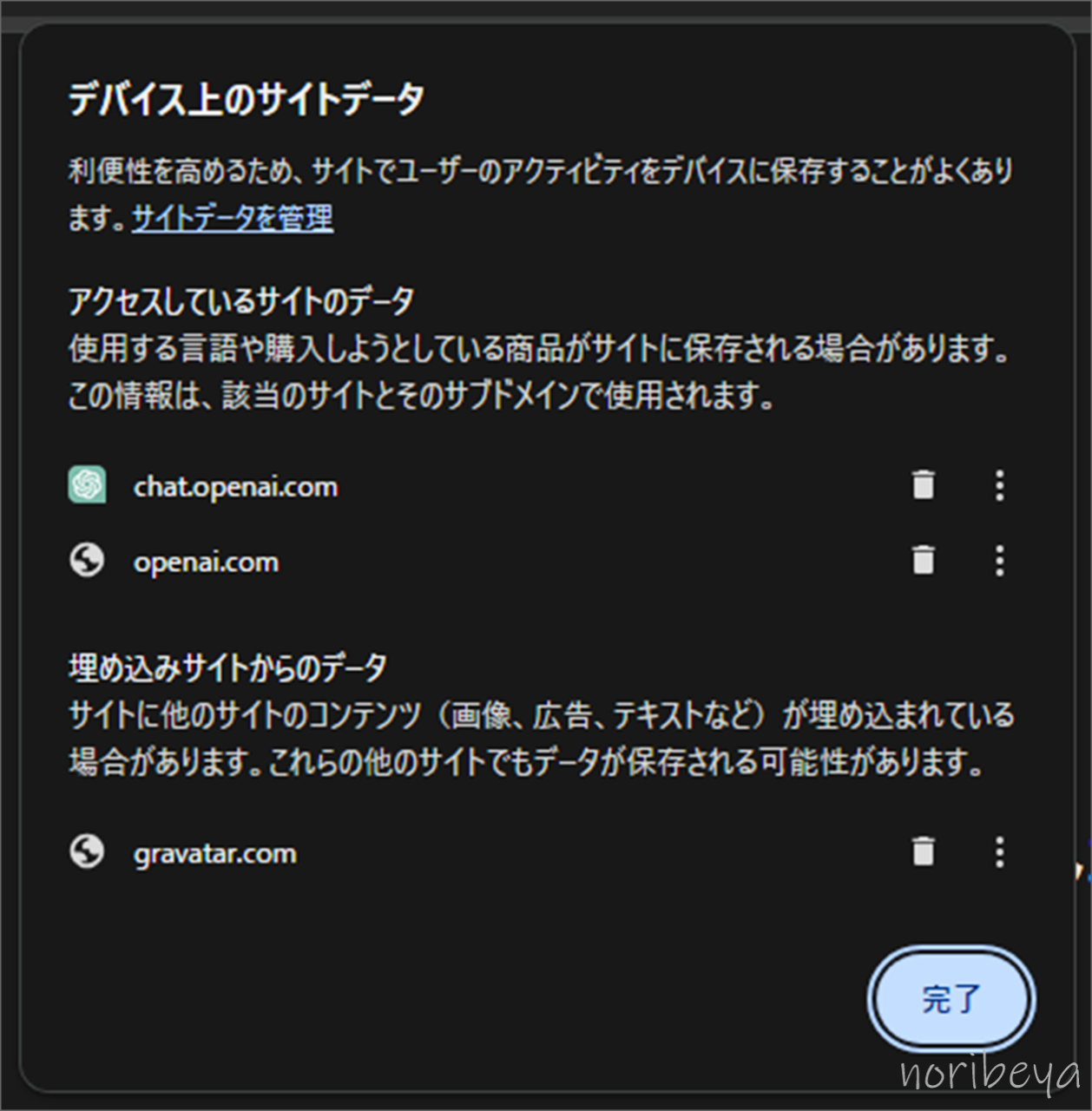
「ゴミ箱マーク」を全てクリックします。
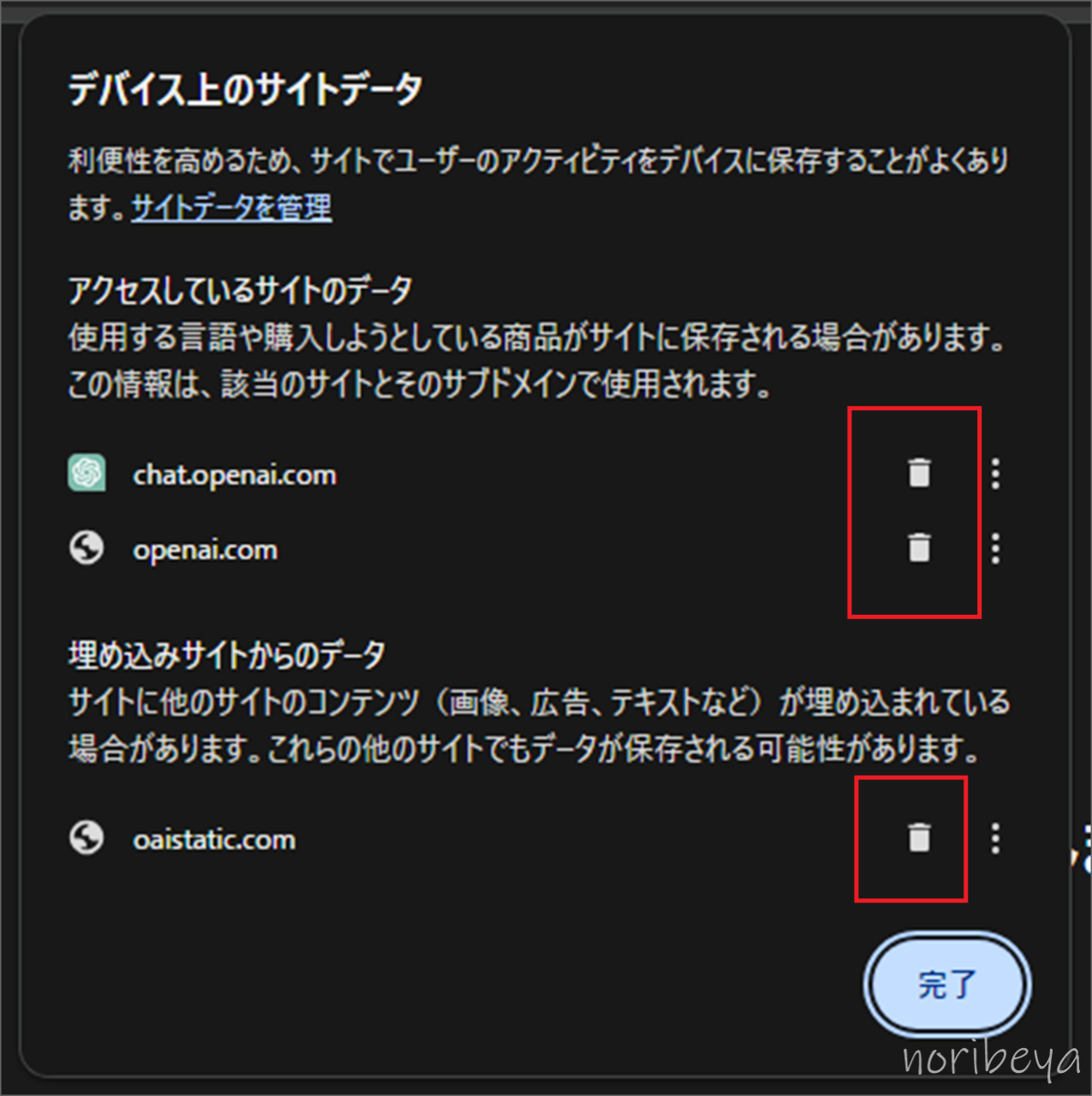
クリックをすると項目が消えます。全て押すとこの画面のようになるので右下の「完了」をクリックします。
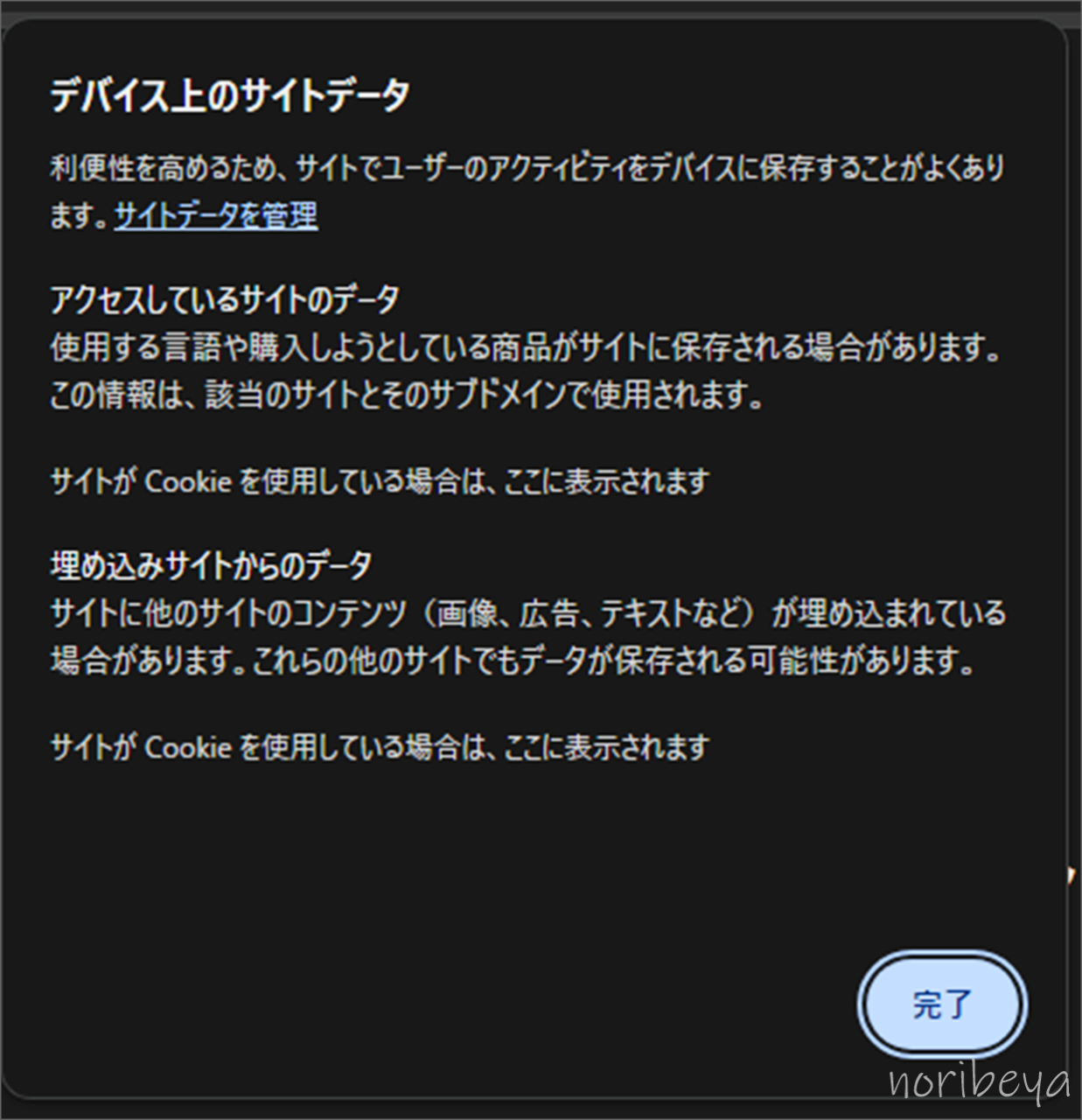
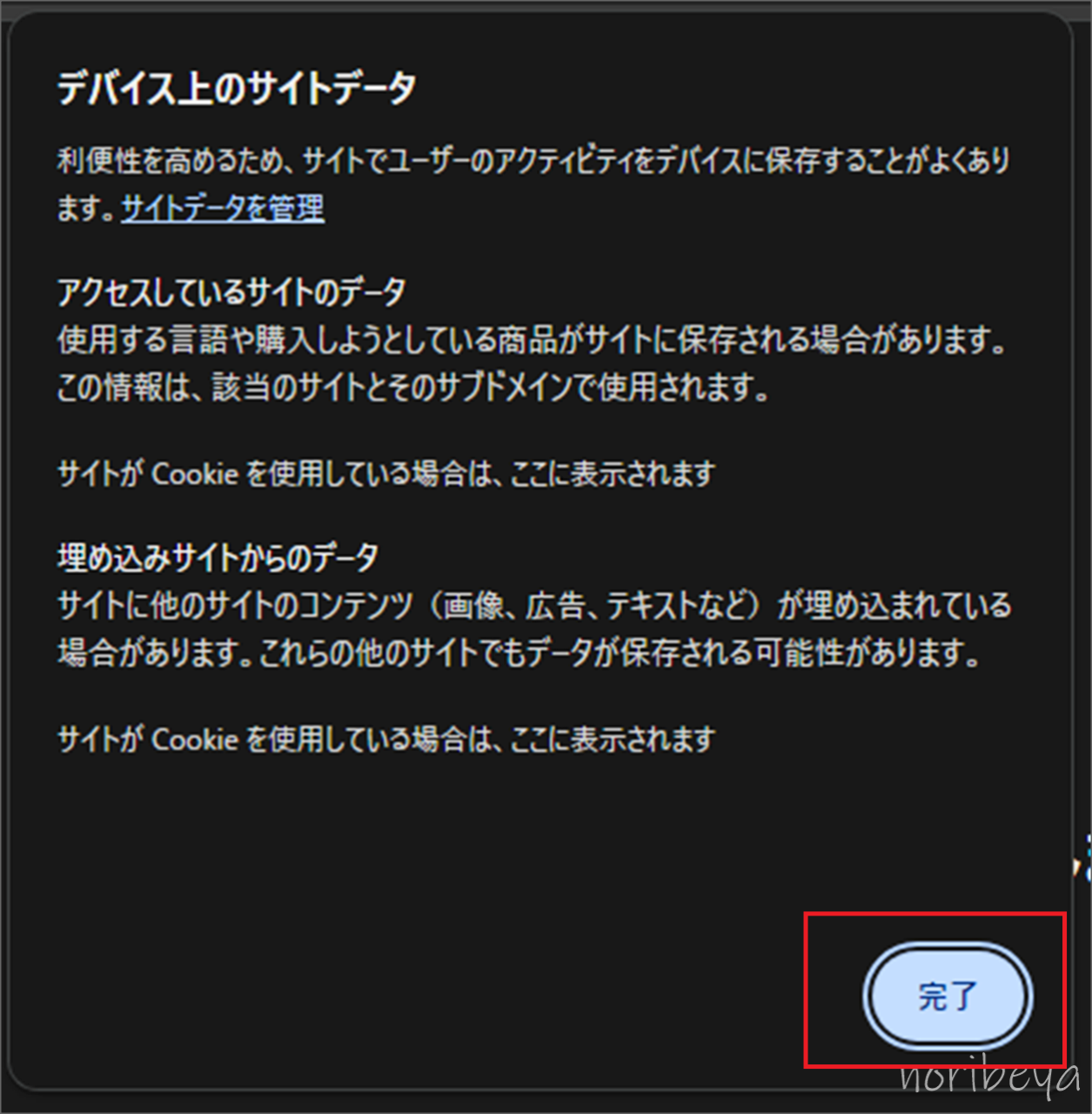
ChatGPTが使えない・動かない時は「再読み込み」をクリックする【反応しないチャットGPT・AI・対処法、復活・回復方法】
ChatGPTが使えない・動かないの対処法として「完了」をクリックするとトップページに移動します。
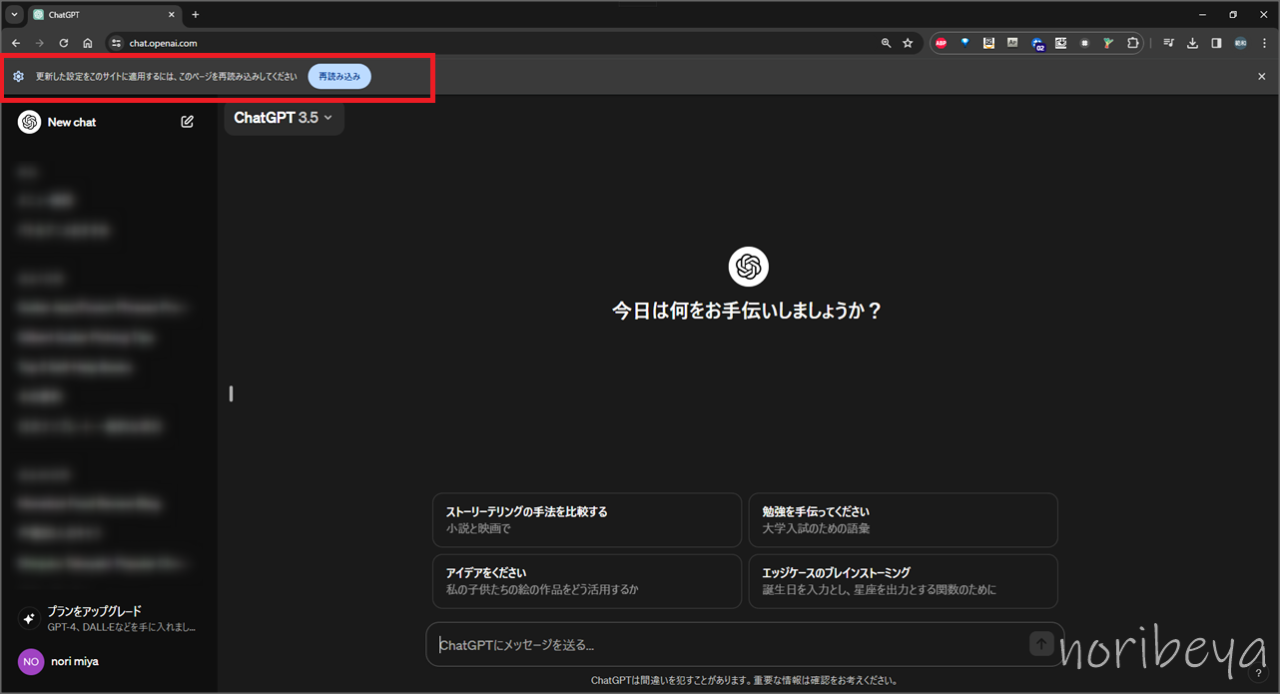
上部の「再読み込み」をクリックします。
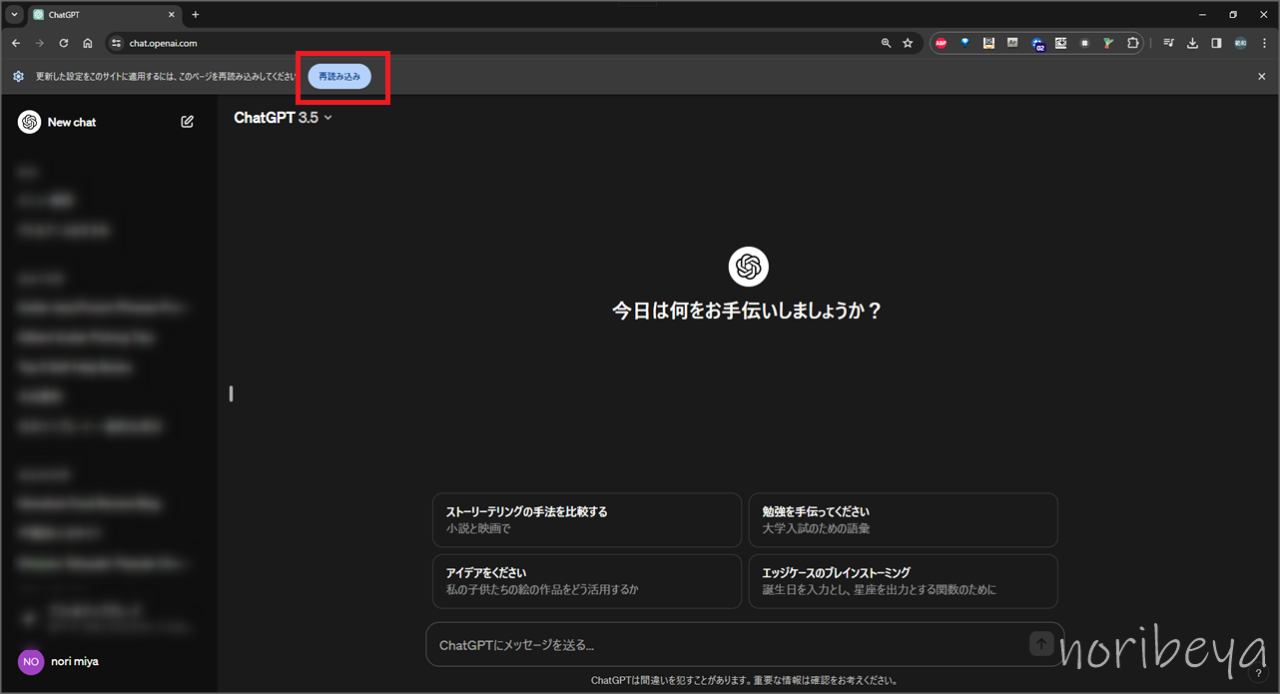
ChatGPTが使えない・動かない時は「再度ログイン」をします【反応しないチャットGPT・AI・対処法、復活・回復方法】
ChatGPTが使えない・動かないの対処法として「再読み込み」をクリックするとログアウトされてトップページに移動します。
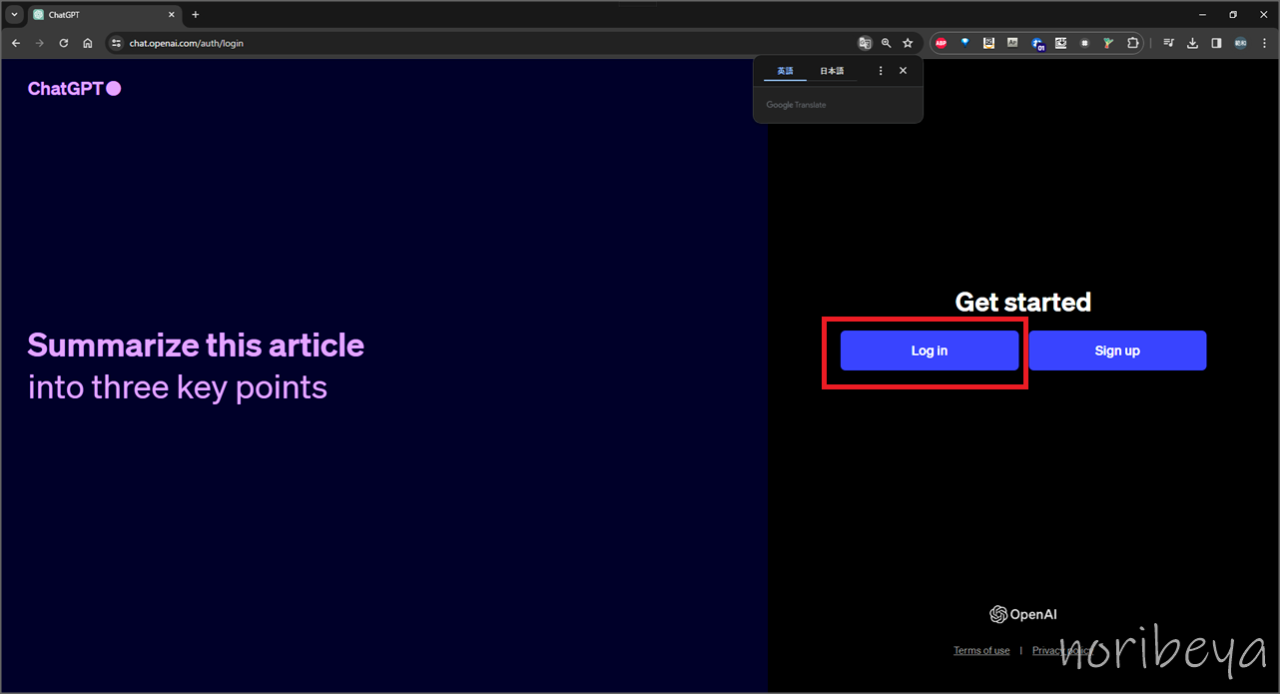
「ログイン」をクリックしメールアドレス・パスワードを入力してログインします。
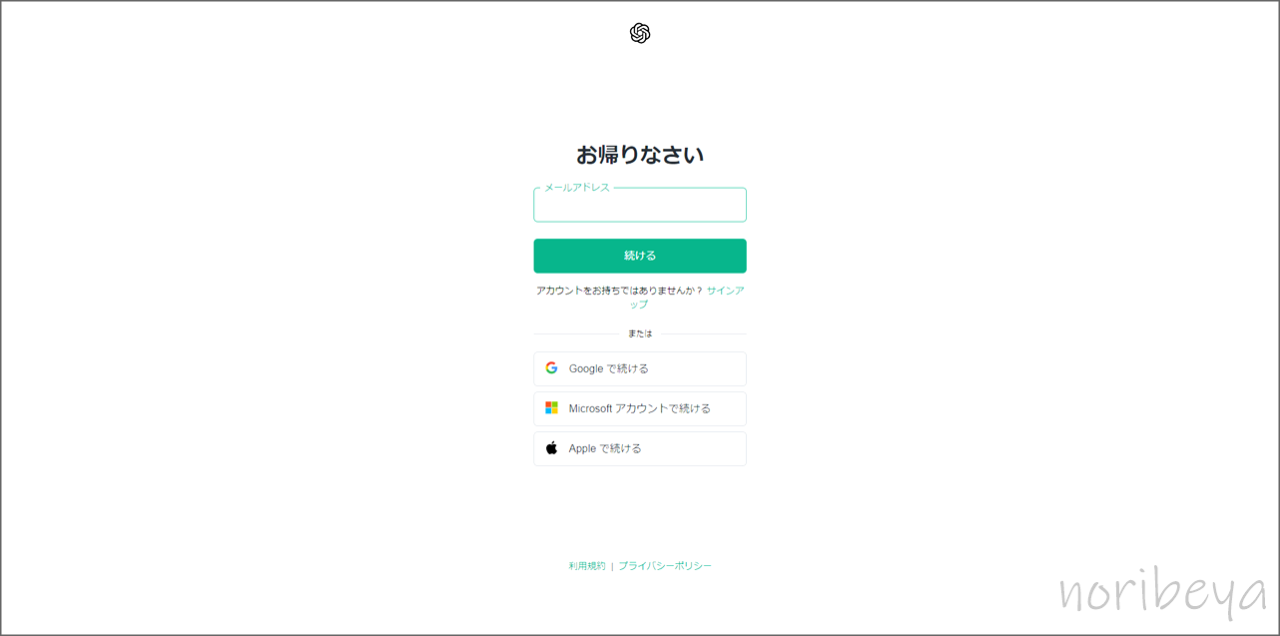
ChatGPTが使えない・動かない時は「ログインをして使用」をします【反応しないチャットGPT・AI・対処法、復活・回復方法】
ChatGPTが使えない・動かないの対処法として「ログイン」をするといつも通りの画面になります。
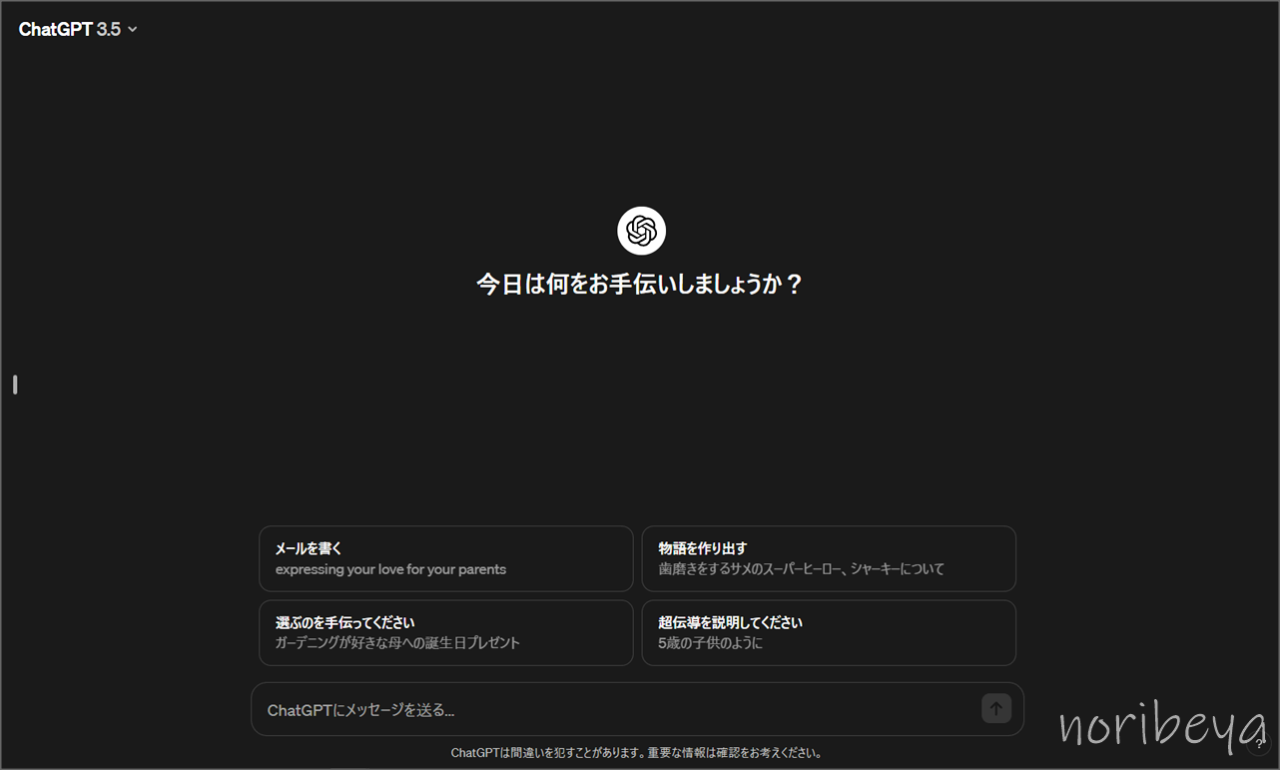
ChatGPTにメッセージを送ると使えるようになっています。
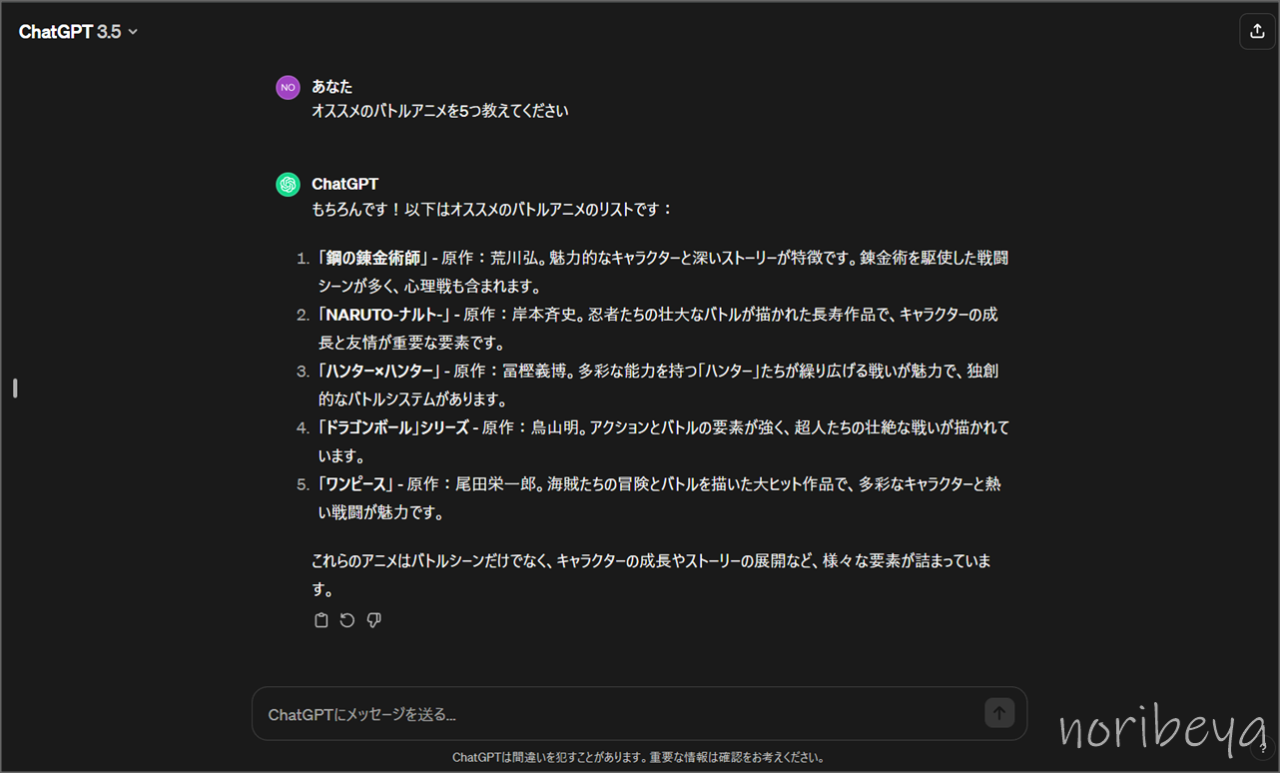
「デバイス上のサイトのデータを削除する」の方法はすぐに試せてすぐに使えるようになるのでお試しください。
【3】ChatGPTが使えない・動かないのを直すために設定でロケール(アルファ)を日本語→英語→に切り替える。【反応しないチャットGPT・AI・対処法、復活・回復方法】
ChatGPTが使えない・動かない時はロケール(アルファ)を日本語→英語→に切り替えます。
左下の「アカウント」をクリックします。
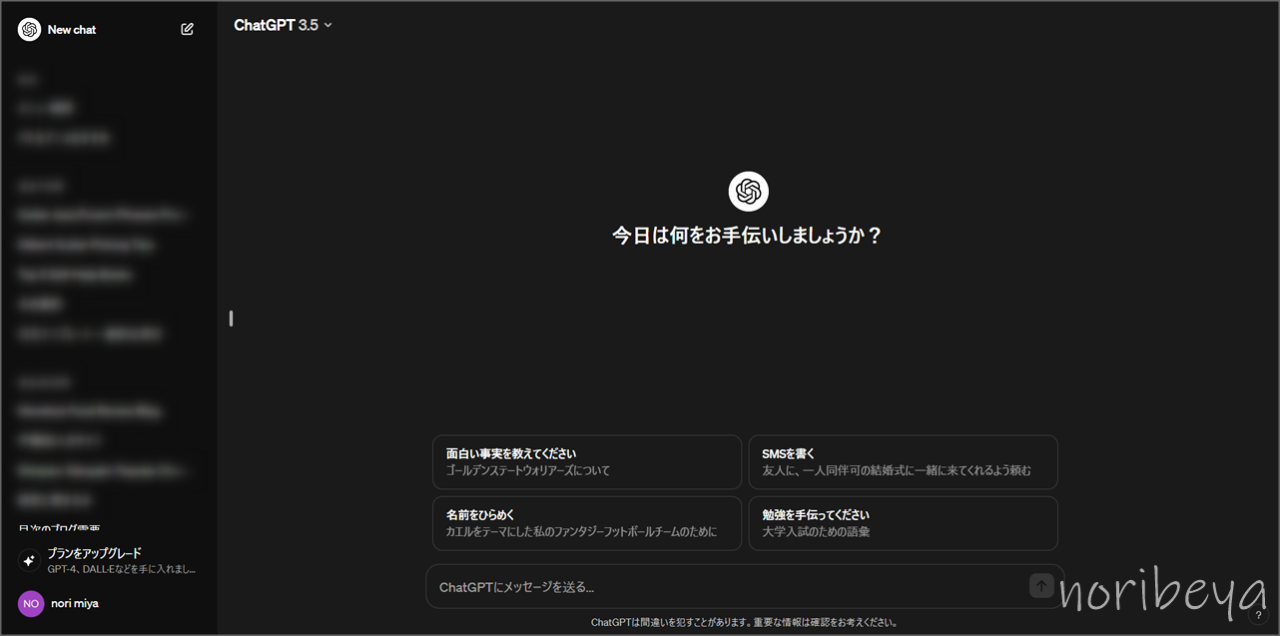
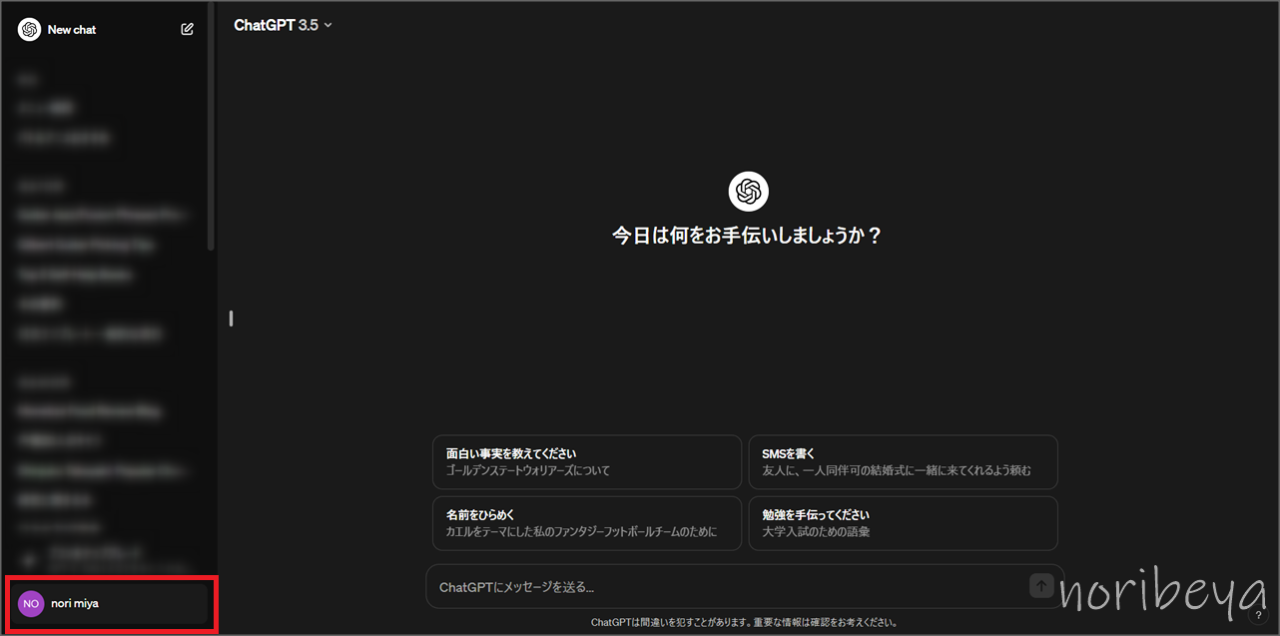
「アカウント」をクリックすると新しい画面が登場します。
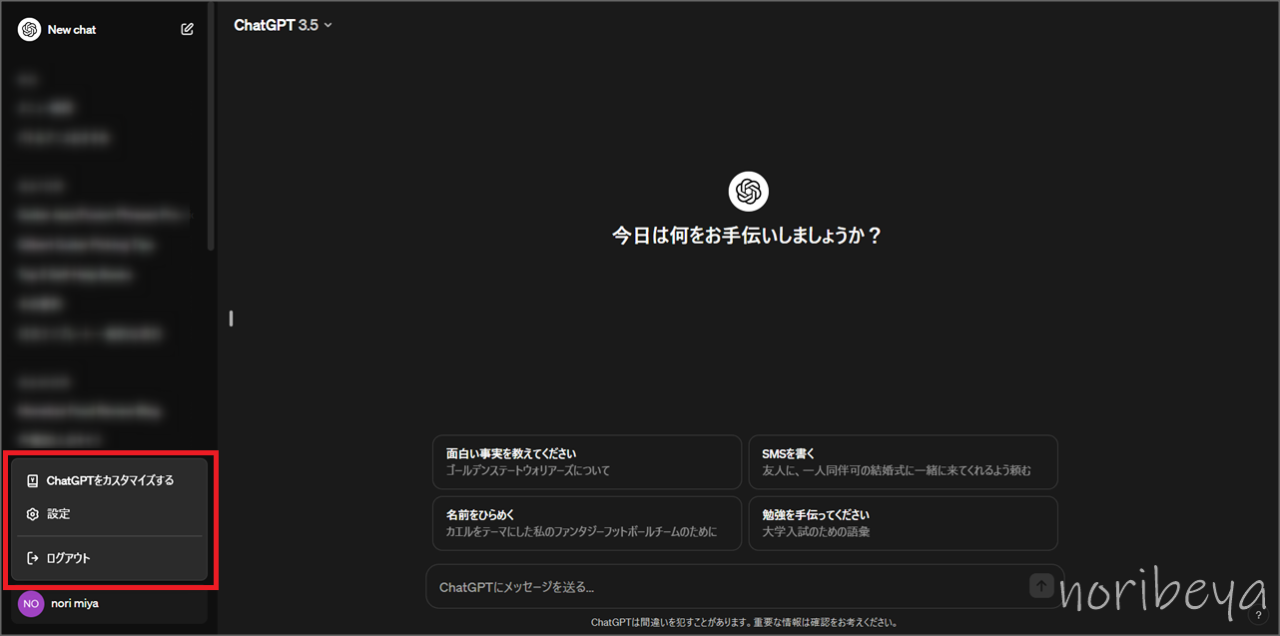
「設定」をクリックします。
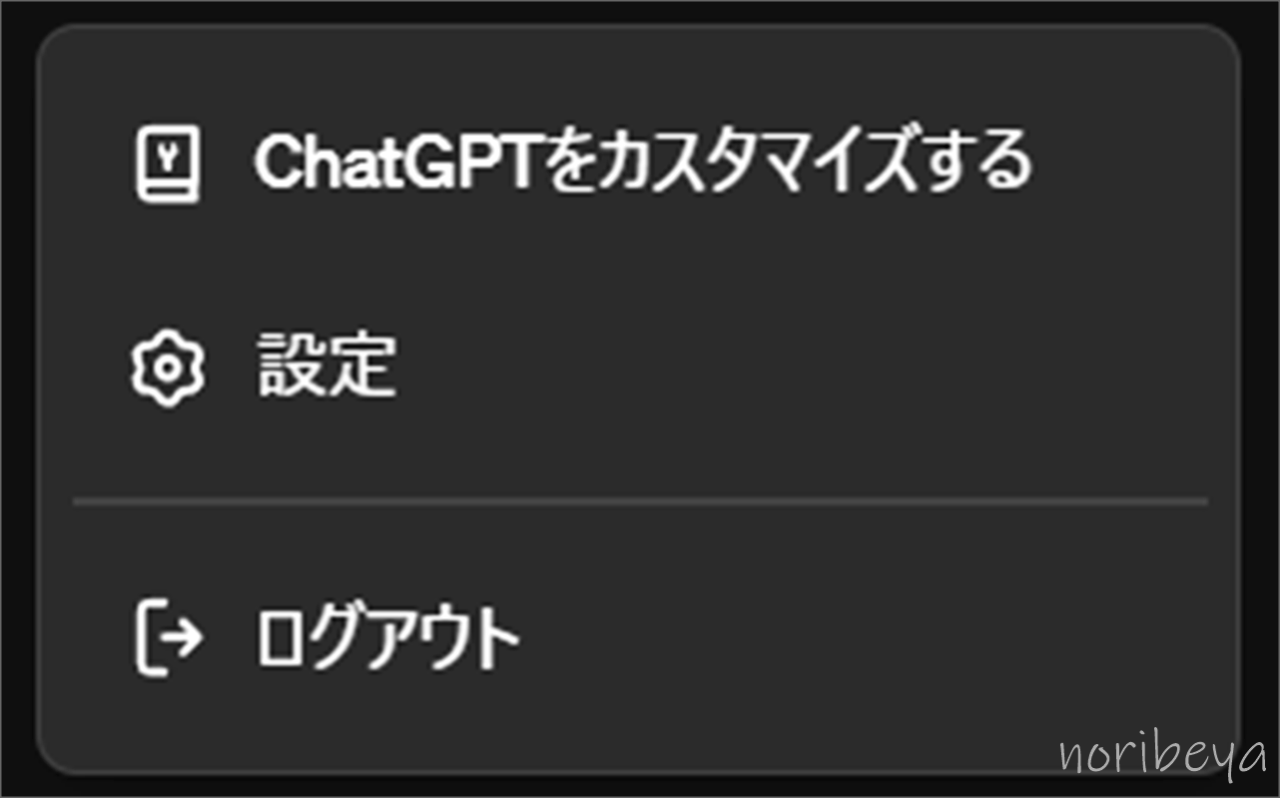
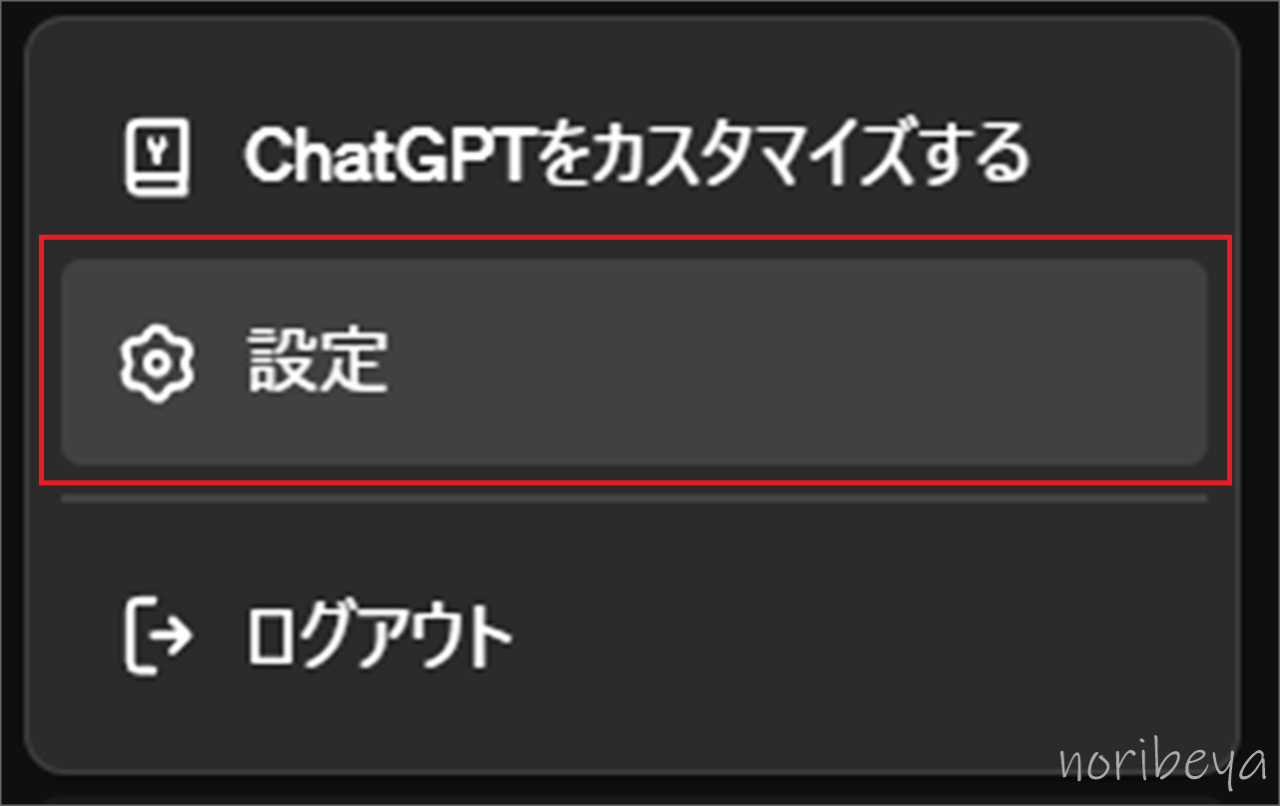
ChatGPTが使えない・動かない時は「ロケール(アルファ)」をクリックする【反応しないチャットGPT・AI・対処法、復活・回復方法】
ChatGPTが使えない・動かないの対処法として「設定」をクリックすると新しい画面が登場します。
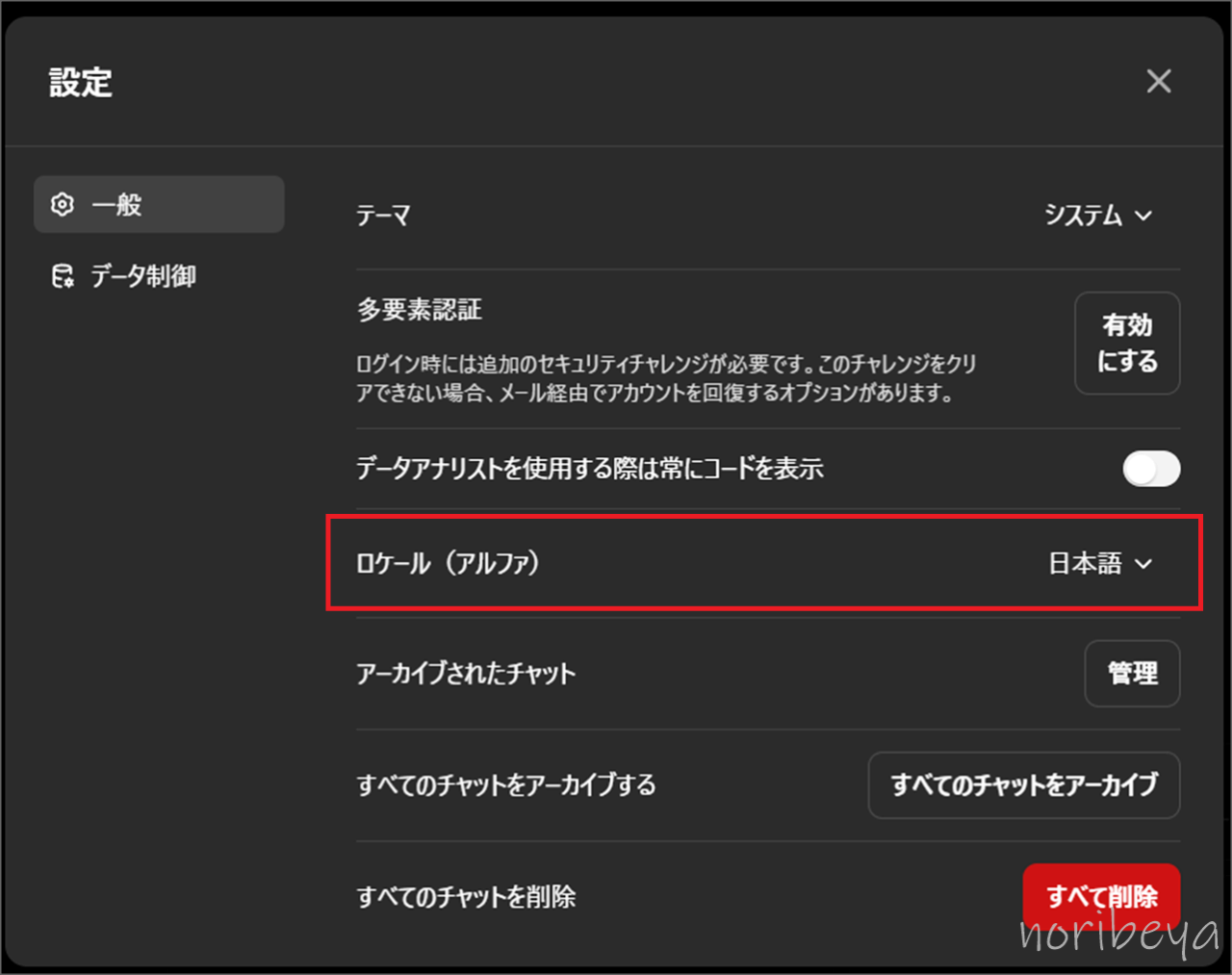
「ロケール(アルファ)の言語」をクリックします
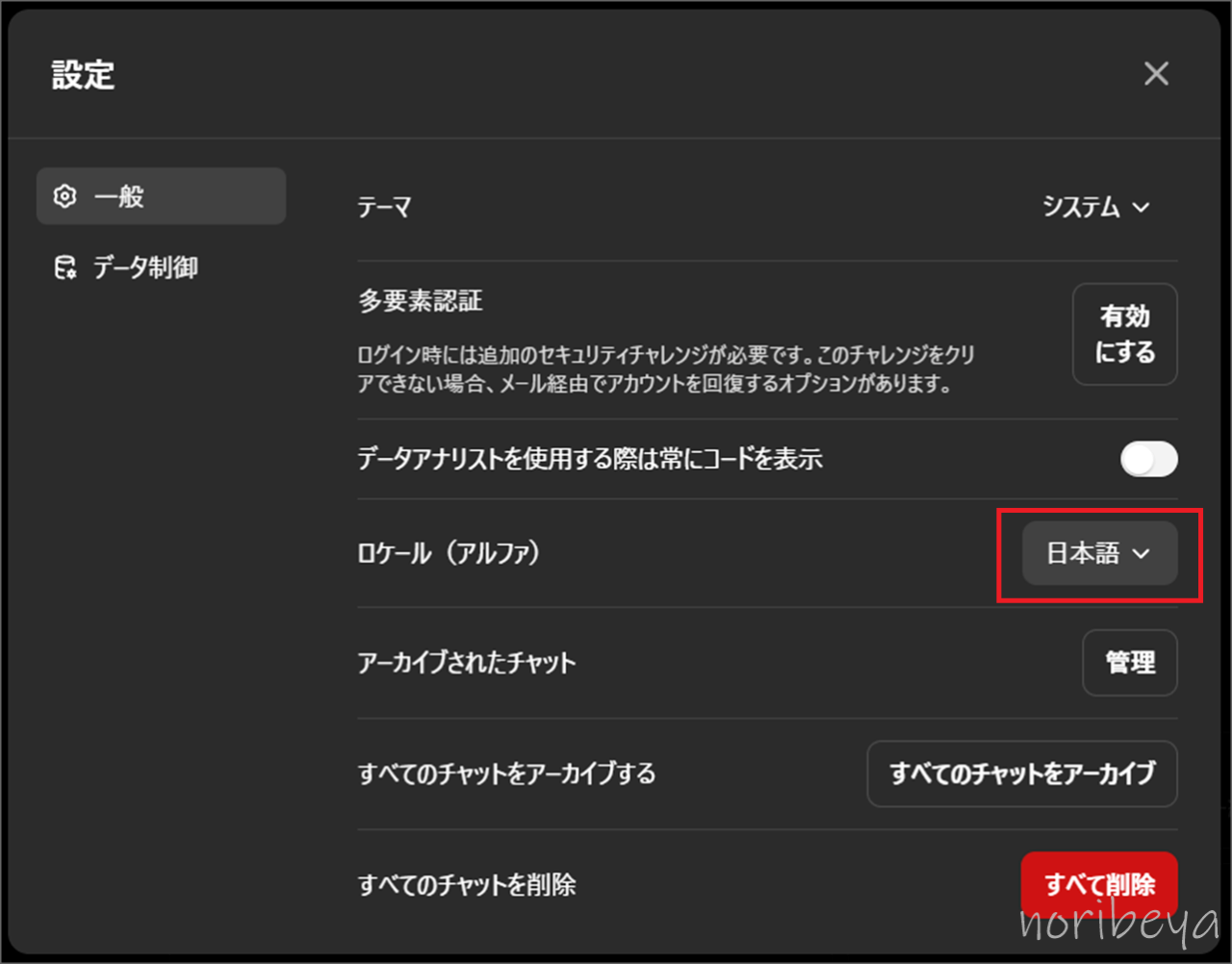
ChatGPTが使えない・動かない時は「ロケールで日本語から英語」に変更する【反応しないチャットGPT・AI・対処法、復活・回復方法】
ChatGPTが使えない・動かないの対処法として「ロケール(アルファ)」をクリックすると新しい画面が登場します。
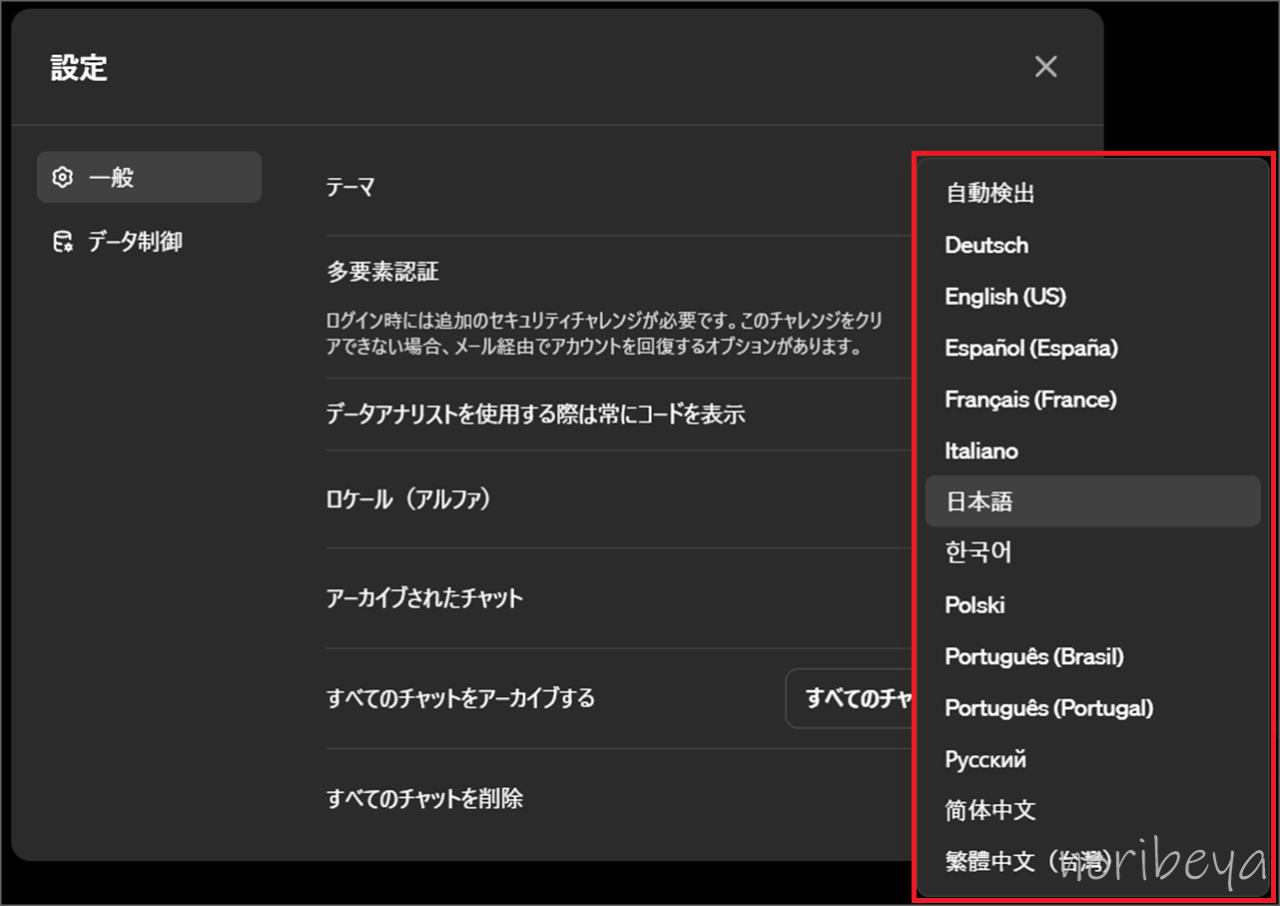
「English(US)」をクリックします
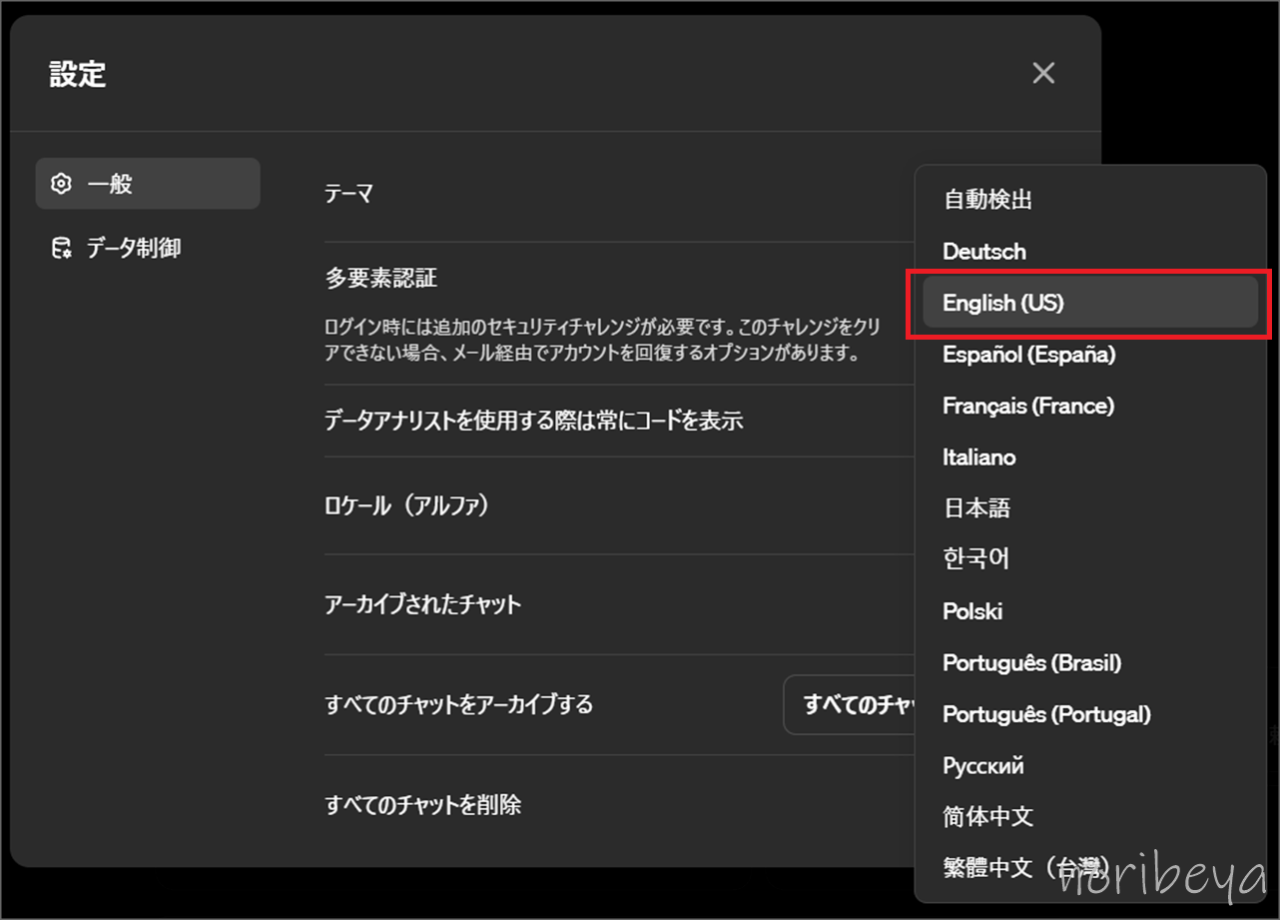
ChatGPTが使えない・動かない時は「日本語」に変更する【反応しないチャットGPT・AI・対処法、復活・回復方法】
ChatGPTが使えない・動かないの対処法として「English(US)」をクリックすると画面が英語仕様に変更されます。
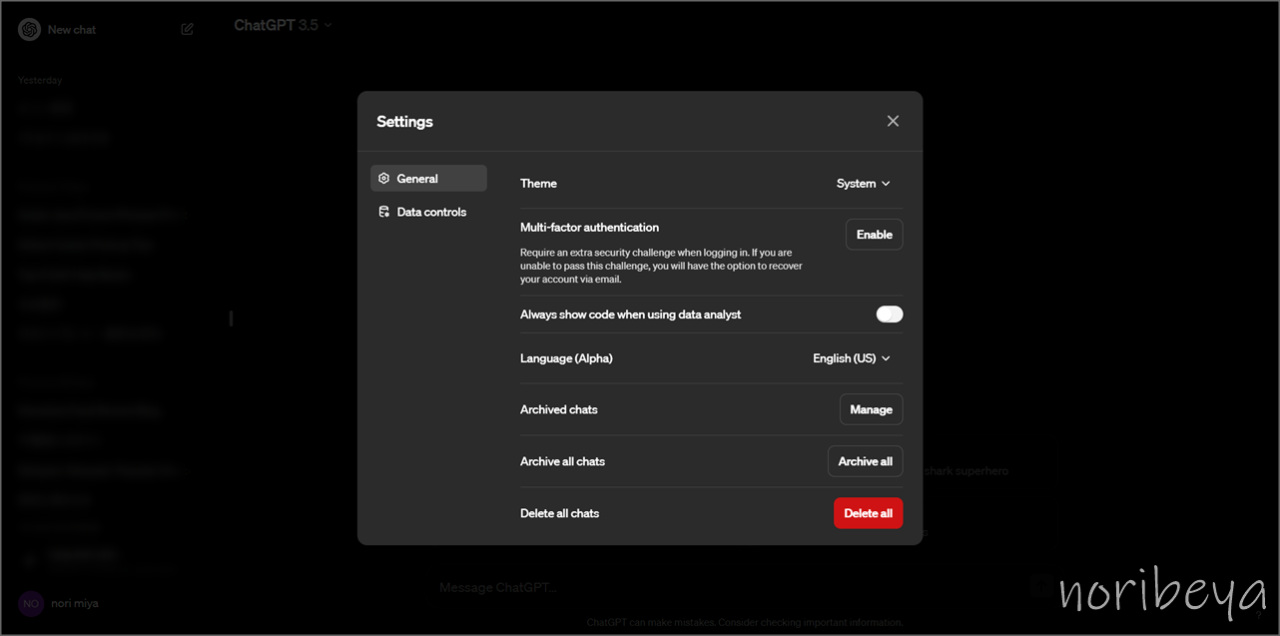
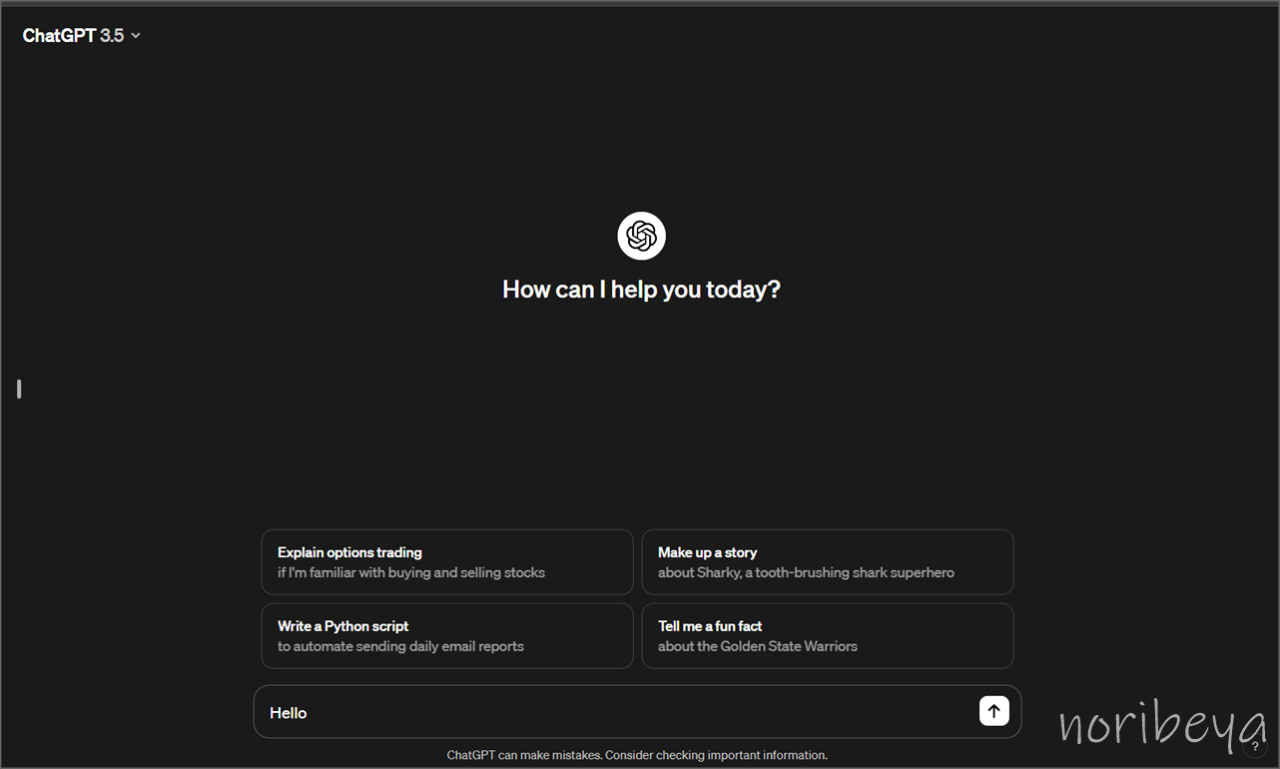
もう一度設定からロケールを「日本語」に設定します
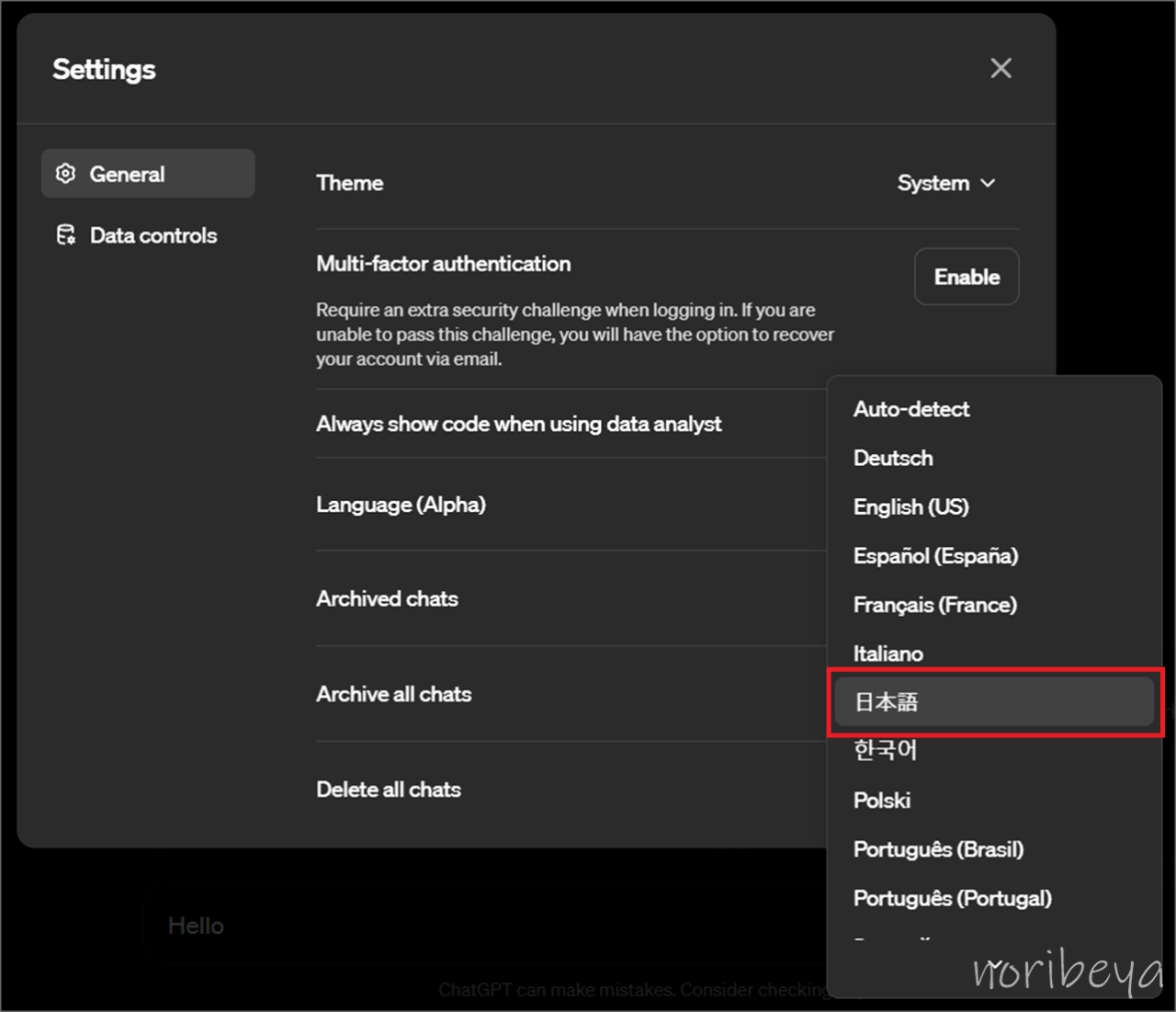
「設定でロケール(アルファ)を日本語→英語→に切り替える」でChatGPTが使えるようになります。
ChatGPTが使えない・動かないのを直す方法。反応しなくて困っている人のための対処法、復活・回復方法【チャットGPT・AI】

「ChatGPTが使えない・動かない…使えるようになる方法。反応しなくて困っている人のための対処法、復活・回復方法」を紹介しました。
ChatGPTが急に使えなくなった、チャットGPTが反応しなくて困っている人にこの記事がお役に立てば嬉しいです。